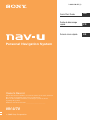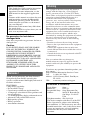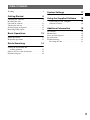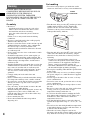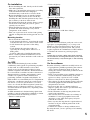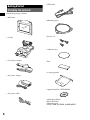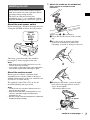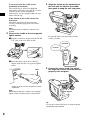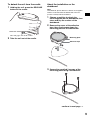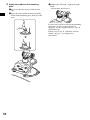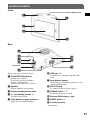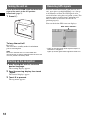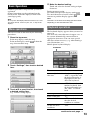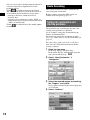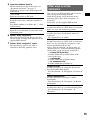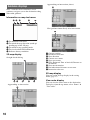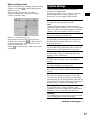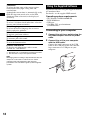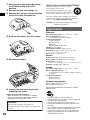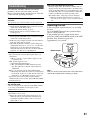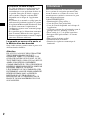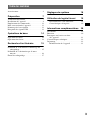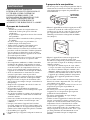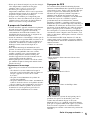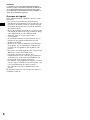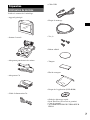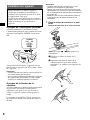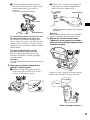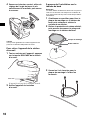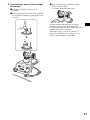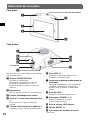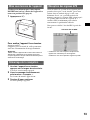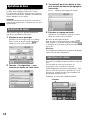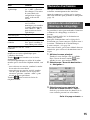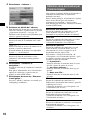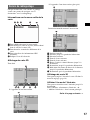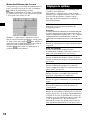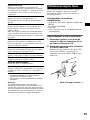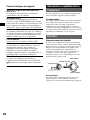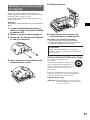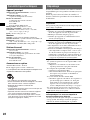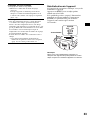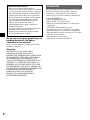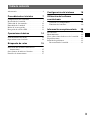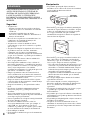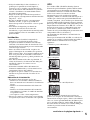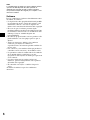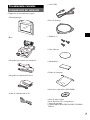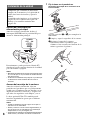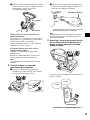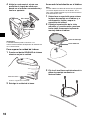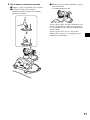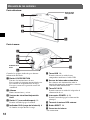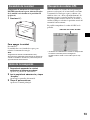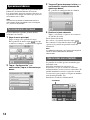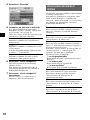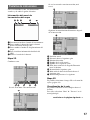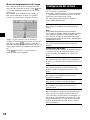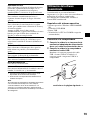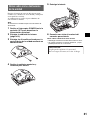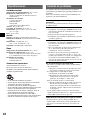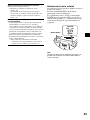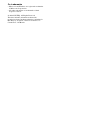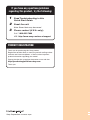Sony NV U70 Guía de inicio rápido
- Categoría
- Navegantes
- Tipo
- Guía de inicio rápido
Este manual también es adecuado para

NV-U70
Personal Navigation System
© 2005 Sony Corporation
Owner's Record
The model and serial numbers are located on the bottom of the main unit.
Record the serial number in the space provided below.
Refer to these numbers whenever you call upon your Sony dealer
regarding this product.
Model No. NV-U70 Serial No.________________________
Quick Start Guide
2-663-630-21 (1)
ES
US
FR
Guide de démarrage
rapide
Guía de inicio rápido

2
No guarantee for lost data or
damaged data
Sony does not provide any guarantee for lost or
damaged data.
Caution
IN NO EVENT SHALL SONY BE LIABLE
FOR ANY INCIDENTAL, INDIRECT OR
CONSEQUENTIAL DAMAGES OR OTHER
DAMAGES INCLUDING WITHOUT
LIMITATION LOSS OF PROFITS, LOSS OF
REVENUE, LOSS OF DATA, LOSS OF USE
OF THE PRODUCT OR ANY ASSOCIATED
EQUIPMENT, DOWNTIME, AND
PURCHASER’S TIME RELATED TO OR
ARISING OUT OF THE USE OF THIS
PRODUCT, ITS HARDWARE AND/OR ITS
SOFTWARE.
Welcome !
Thank you for purchasing this Sony Personal
Navigation System. Before operating this
system, read this manual thoroughly and retain it
for future reference.
FEATURING:
• Plug & Play capability
• Pre-installed US map
• Canada map available on Application Disc
• 15 languages selectable for voice guidance and
on-screen display
• 3.5-inch high quality display with touch screen
• Advanced 12ch parallel GPS receiver
• High-quality speaker
• Battery operation
• Auto dimmer function
Warning
If you have any questions about this product, you
may contact:
Sony Customer Information Services Center
Call: 1-(800)-222-7669
Address: 12451 Gateway Blvd., Fort Myers,
FL 33913
URL: www.sony.com/nav-u/support
About this manual
• This Quick Start Guide contains instructions
for installation, connections and basic
operations. For more information, see the
PDF manual on the supplied Application
Disc.
• Contents of this manual are written for users
with knowledge of using the Microsoft®
Windows® operating system. For details
about computer operation, see the manual
for your computer.
• Illustrations in this manual may differ from
the actual device.
• Retain this manual in a place where you can
refer to at any future time.
Declaration of Conformity
Trade Name: Sony
Model No.: NV-U70
Responsible Party: Sony Electronics Inc
Address: 16450 W. Bernardo Dr,
San Diego, CA 92127
USA
Telephone number: 858-942-2230
This device complies with Part 15 of the FCC
Rules. Operation is subject to the following
two conditions: (1) This device may not cause
harmful interference, and (2) this device must
accept any interference received, including
interference that may cause undesired
operation.
This equipment has been tested and found to
comply with the limits for a Class B digital
device, pursuant to Part 15 of the FCC Rules.
These limits are designed to provide reasonable
protection against harmful interference in a
residential installation. This equipment
generates, uses, and can radiate radio frequency
energy and, if not installed and used in
accordance with the instructions, may cause
harmful interference to radio communications.
However, there is no guarantee that interference
will not occur in a particular installation. If this
equipment does cause harmful interference to
radio or television reception, which can be
determined by turning the equipment off and on,
the user is encouraged to try to correct the
interference by one or more of the following
measures:
– Reorient or relocate the receiving antenna.
– Increase the separation between the equipment
and receiver.
– Connect the equipment into an outlet on a
circuit different from that to which the receiver
is connected.
– Consult the dealer or an experienced radio/TV
technician for help.
You are cautioned that any changes or
modifications not expressly approved in this
manual could void your authority to operate this
equipment.

3
Table of Contents
Warning . . . . . . . . . . . . . . . . . . . . . . . . . . . . . . . 4
Getting Started 6
Checking the contents . . . . . . . . . . . . . . . . . . . . 6
Installing the unit. . . . . . . . . . . . . . . . . . . . . . . . 7
Location of controls. . . . . . . . . . . . . . . . . . . . . 11
Turning the unit on . . . . . . . . . . . . . . . . . . . . . 12
Starting up the navigation . . . . . . . . . . . . . . . . 12
Receiving GPS signals . . . . . . . . . . . . . . . . . . 12
Basic Operations 13
Menu operations . . . . . . . . . . . . . . . . . . . . . . . 13
Keyboard operations . . . . . . . . . . . . . . . . . . . . 13
Route Searching 14
Setting the destination and
starting guidance . . . . . . . . . . . . . . . . . . . . . 14
Other ways to set the destination. . . . . . . . . . . 15
Guidance displays . . . . . . . . . . . . . . . . . . . . . . 16
System Settings 17
Using the Supplied Software 18
Connecting to your computer. . . . . . . . . . . 18
Software features . . . . . . . . . . . . . . . . . . . . 19
Additional Information 19
Precautions . . . . . . . . . . . . . . . . . . . . . . . . . . . 19
Maintenance . . . . . . . . . . . . . . . . . . . . . . . . . . 19
Notes on unit disposal. . . . . . . . . . . . . . . . . . . 19
Specifications . . . . . . . . . . . . . . . . . . . . . . . . . 20
Troubleshooting . . . . . . . . . . . . . . . . . . . . . . . 21
Resetting the unit . . . . . . . . . . . . . . . . . . . . 21

4
Warning
PLEASE READ THIS MANUAL
COMPLETELY BEFORE INSTALLING OR
OPERATING YOUR PERSONAL
NAVIGATION SYSTEM. IMPROPER
INSTALLATION OR USE OF THIS DEVICE
MAY CAUSE ACCIDENT, INJURY OR
DEATH.
On safety
•Be sure to:
– install the navigation system in a safe place
where it does not obstruct the driver’s view.
– not install the unit above an airbag.
– place the cables where they do not obstruct
driving.
Failure to do so may result in unsafe driving
conditions.
• Be sure to attach the unit to the cradle properly,
otherwise the unit may fall.
• Be sure to clean the surface of the suction cup and
windshield before attaching. Also, confirm that
the suction cup is securely attached to the
windshield after installation. Otherwise, the unit
or cradle may fall.
• Do not apply excessive force to the unit or cradle
as it may fall.
• If ambient temperature is low, warm up the car
interior and then install the cradle and unit. The
cup suction is affected at high/low temperatures or
sudden changes in temperature, and the unit or
cradle may fall.
• Should condensation occur inside the car, wipe the
windshield before installation, as the suction cup
may come off, and the unit or cradle may fall.
• Observe all traffic rules and regulations, such as
one-way streets, while driving with the route
guidance.
• Comply with your local traffic laws and
regulations.
• Do not continuously watch the unit while driving.
It is dangerous and may cause a traffic accident.
• If you need to operate the navigation system while
driving, be sure to stop the car in a safe place
before operating.
• For your safety, do not mount or remove the unit
from the cradle while driving.
• When mounting the unit in the cradle, remove any
supplied accessories, such as USB cable, etc.,
from the unit. They may fall or their cables may
interfere with driving.
• Do not modify the unit.
• Do not disassemble the unit except when
disposing of it.
On handling
• Do not let foreign objects get inside the cradle
connector of the unit, as it may cause malfunction.
• Turn the unit off by pressing ?/1 and keep it in the
standby mode when not in use. Turning the
ignition off does not turn off the unit, which
continues to draw power from the lithium-ion
rechargeable battery (built-in).
• Turn the unit off by pressing ?/1, take it out of the
cradle, then disconnect the car battery adapter,
otherwise it may drain the car battery. Note the
following.
– If your car’s cigarette lighter socket is not
connected to the ignition switch ACC position,
power continues to be supplied to the built-in
battery, even if you turn the ignition off.
– Check the CHG indicator at the bottom right of
the unit which lights up during charging.
• Do not place anything other than the specified unit
in the cradle.
• Do not connect any accessory (car battery adapter,
AC power adapter, etc.) other than those supplied
or optional.
• Do not expose the unit to fire or water, as it may
cause a malfunction.
• Do not let water or rain get into the unit, as it may
cause a malfunction.
• Do not allow any liquid or foreign object to enter
the unit.
• Be sure to remove the unit out of the cradle when
leaving your car to prevent theft or high
temperature damage inside the car.
• If you leave the unit in direct sunlight, the LCD
may darken and not display clearly. This is not a
malfunction, and it will return to normal as
temperature decreases.
• Note that the built-in battery cannot be charged
outside the temperature range 5 – 45 ºC (41 – 113
ºF).
• Do not leave the unit in high ambient temperature
as the built-in battery capacity will deteriorate, or
it will become unchargeable.
• When the car battery adapter is not in use,
disconnect it from the cigarette lighter socket, as it
may drain the car battery even with ignition OFF.
C
H
G
R
E
S
E
T
P
O
W
E
R
O
F
F
O
N
Cradle
connector
?/1

5
On installation
• Before installing the unit, check your local traffic
laws and regulations.
• Make sure you install the unit properly according
to the installation instructions. Improper
installation may result in fire or electric shock.
• Before installation, be sure to turn the ignition
switch to the OFF position or take out the key.
Installing the unit with the ignition on may cause
the car battery to drain or short circuit.
• For information about the polarity, battery voltage
and location of the airbag in your car, please
consult your car dealer.
• When installing the unit, use only the hardware
provided and avoid mounting to any critical
components of the vehicle.
• Take care to prevent cords or wires from getting
tangled or crimped in the moving portion of a seat
rail.
Mounting location
• Do not install the cradle where:
– it will obstruct the driver’s view when the cradle
is mounted in the car, or the unit is in the cradle.
– it will obstruct the operation of the airbag
system.
– it will obstruct the operation of the car,
especially the steering wheel, shift lever, or
brake pedal.
– it will be subjected to heat/high temperature.
• Please consult a qualified technician or service
personnel if you cannot attach the cradle to the car
securely.
On GPS
GPS (Global Positioning System) satellites
continuously emit signals for positioning anywhere
on the earth. As a GPS antenna receives these
signals, users can be informed of their location
(latitude, longitude and altitude). Information must
be received from 3 satellites in order to obtain two-
dimensional fixes (latitude and longitude), and 4
satellites are required for three-dimensional
positioning (latitude, longitude and altitude). As
GPS satellites are controlled by the U.S. Department
of Defense, a deliberate margin of error between a
few meters (a few feet) and 10 meters (32.8 feet)
exists. As a result, the GPS navigation system may
include an error of between 10 meters (32.8 feet)
and about 200 meters (656.2 feet), depending on the
circumstances.
As GPS information is obtained using signal from
satellites, it may be impossible or difficult to obtain
the information in the following locations:
• Tunnel or underground
• Under a highway
• Between high buildings
• Between tall trees with dense foliage
After the initial installation, park your car in a safe,
open place (no high buildings, etc.) for up to 20
minutes to allow for GPS signals to be received
before using the navigation system. The system
requires signals from a minimum of 3 GPS satellites
to calculate the current car position properly.
Note
It takes time to receive a GPS signal when switching
the unit ON after switching OFF the main power, after
the built-in battery is fully discharged, or after resetting
the unit.
On the software
Read the following conditions carefully before use.
• Copyright laws prohibit reproducing the software
or the software manual in whole or in part or
renting the software without the permission of the
copyright holder.
• In the event a problem occurs with this software as
a result of defective manufacturing, Sony will
replace it at Sony’s option or issue a refund.
However, Sony bears no other responsibility.
• The software provided with this product cannot be
used with equipment other than that which it is
designated for use with.
• Please note that, due to continued efforts to
improve quality, the software specifications may
be changed without notice.
• Roads and names on the map may differ from
actual roads and names.
• The warranty does not extend to an exchange or
refund due to some typographical errors and
omissions, or any other discrepancy in layout
found in the software.
• In no way may the map data be copied and used,
in whole or in part, without permission of the
copyright holder.
• Contents are subject to change without notice.
By using the unit, you are agreeing to be bound by
the above.

6
Getting Started
Checking the contents
Check the package contents.
• Main unit
•Cradle
• Car battery adapter
• AC power adapter
• AC power cable
• USB cable
• Mounting plate
•Screws (3)
•Adhesive tape
•Pad
• Carrying pouch
• Application Disc (DVD-ROM)
• Quick Start Guide
• Read This First
• Warranty card
• END-USER LICENSE AGREEMENT

7
Installing the unit
About the main power switch
Before installation, switch on the main power by
sliding the POWER switch to the ON position.
Thereafter, you can turn the unit on/off by
pressing
?/
1
on the top right of the unit.
Notes
• Keep main power on unless the unit is not to be
used for more than 3 months.
• If you switch off the main power, it may take time to
receive GPS signals when switching on again.
About the suction mount
Before you start, choose a position on the
windshield that is clearly visible to the driver
without obstructing the road view, and make sure
all surfaces are clean and dry.
The optional cradle NVA-CU3 can also be
installed following the steps below.
Notes
• Install the unit in a safe place where it does not
interrupt the GPS signal.
• Detach and reattach the cradle regularly as cup
suction is affected by high/low temperature,
extended use, etc.
• Be sure to keep a distance between the cradle and
dashboard when installing.
1 Attach the cradle on the windshield.
Figure example of completed cradle
installation
Follow steps 1 - 3 to complete.
1 Clean and dry the surface of the suction
cup.
2 Press the center of suction cup firmly
against the windshield to remove the
remaining air inside it, then press the lever.
3 Holding the left knob*, loosen the right
knob and set the approximate vertical
angle, then retighten.
*The left knob does not turn.
Check that the installation method complies
with local traffic laws and regulations before
installing and operating the unit.
The unit can either be installed on a
windshield (page 7), or a dashboard with the
supplied mounting plate and screws (page 9).
POWER
ONOFF
C
H
G
R
E
S
E
T
POWER
OFF
ON
continue to next page t
x
To tighten
To loosen

8
If you want to fix the cradle on the
windshield permanently
The suction cup is affected in high/low
temperatures and may come off. If you want
to fix the cradle on the windshield
permanently, use the supplied adhesive tape
on the suction cup.
If the bottom of the cradle touches the
dashboard
Attach the supplied pad for protection.
Cut the pad to the appropriate size before
attaching.
Note
The adhesive tape is difficult to remove once
applied.
2 Connect the cradle to the car cigarette
lighter socket.
1 Plug the car battery adapter into the DC IN
5.2V jack at the rear of the cradle.
2 Insert the other end of the car battery
adapter fully into the car cigarette lighter
socket.
*Lights up when you turn the ignition on after
installation.
Note
Depending on the size or shape of the cigarette
lighter socket, connection may not be possible.
3 Align the 2 slots on the underside of
the unit with the tabs on the cradle,
then push to snap the unit into place.
Be sure the unit is securely locked in the
cradle (2 clicks).
4 Loosen the center knob, fine adjust
the angle so you can view the monitor
properly, then retighten.
Tip
You can also connect the unit to an outlet using the
supplied AC power adapter.
D
C
IN
5
.2
V
LED*
1st click
2nd click
To tighten
To loosen

9
To detach the unit from the cradle
1 Holding the unit, press the RELEASE
button of the cradle.
The unit pops out of the cradle.
2 Take the unit out of the cradle.
About the installation on the
dashboard
Note
The adhesive tape is difficult to remove once applied,
and the screw will mark the dashboard. Choose a
position carefully before installation.
1 Choose a position to attach the
mounting plate on the dashboard, then
clean and dry the surface of the
dashboard.
2 Remove the cover of the adhesive
tape, then firmly press down the
mounting plate on the dashboard.
3 Secure the supplied 3 screws of the
mounting plate using a screwdriver.
C
H
G
R
E
L
E
A
S
E
continue to next page t
1
2
Mounting plate
Adhesive tape

10
4 Attach the cradle on the mounting
plate.
1 Clean and dry the surface of the suction
cup.
2 Press the center of the suction cup firmly
down on the mounting plate, then press the
lever.
3Holding the left knob*, tighten the right
knob.
*The left knob does not turn.
If you want to fix the cradle on the mounting
plate more securely to prevent risk of
dropping, use the supplied adhesive tape on
the suction cup.
Follow steps 2 to 5 of “About the suction
mount” on page 7, to complete the
installation.
x

11
Location of controls
Front:
Rear:
Refer to the pages listed for details.
a VOICE/POSITION button
During route guidance:
To hear the next voice guidance.
In map scrolling mode:
To show your current car position.
b Speaker
Outputs guidance and warnings.
c Display window/touch screen
d ?/1 (on/standby) button 12
To turn the unit on/off.
e CHG (battery charge) indicator 8
Lights up in red while charging.
f USB jack 18
To connect to a computer with the USB
cable.
g Auto dimmer sensor
For details on auto dimmer function, see the
supplied PDF manual.
h DC IN 5V jack
To connect to the AC power adapter.
i POWER switch 7, 21
To turn the main power on/off.
j External GPS antenna* jack
k RESET button 21
l Cradle connector
* Not supplied
VOICE/
POSITION
C
H
G
1
2
3
5
4
Built-in GPS antenna
D
C
IN
5
V
POW
ER
OFF
ON
R
E
S
E
T
2
6
8
7
9
qa
0
qs
Jack cover

12
Turning the unit on
Check that the POWER switch on the bottom
right of the unit is in the ON position
beforehand (page 7).
1 Press ?/1.
To turn the unit off
Press ?/1.
The unit enters standby mode for minimum
power consumption.
Note
Be sure to take the unit out of the cradle and
disconnect the car battery adapter when the unit is not
in use to prevent car battery drain.
Starting up the navigation
1 After turning the unit on, touch the
desired language.
The warning display appears.
2 Read the warning display, then touch
“Agree.”
The tutorial displays appear.
3 Touch V to proceed.
The top menu appears.
Receiving GPS signals
After the initial installation, park your car in a
safe, open place (no high buildings, etc.) for up
to 20 minutes to allow for GPS signals to be
received before using the navigation system. The
system requires signals from a minimum of 3
GPS satellites to calculate the current car
position properly.
You can check the GPS status on displays.
* Lights up in bright green when signal reception is
sufficient for navigation.
Lights up in dark green when signal has been lost.
GPS status indicator*

13
Basic Operations
Common procedures to operate the system are
explained.
General operations can be performed on the
touch screen. Touch the displayed icons with
your finger gently.
Note
Do not press the display with excessive force, or use
any sharp article, such as a pen, etc., to tap on the
display.
Menu operations
You can set items in the menu by the following
procedures.
1 Show the top menu.
In the map display, touch the map.
In the menu display, touch to show the
map, then touch the map.
2 Touch “Settings,” then touch a desired
item.
3 Touch v/V to scroll the list, then touch
a desired setting item.
E.g.: Volume setting display
4 Make the desired setting.
Touch and select the desired setting or input
characters.
During menu operation:
To return to the previous display, touch .
To cancel the menu selection, touch (the
current car position display appears).
Note
The items on the menu and setting operations differ
depending on the selected menu item.
Keyboard operations
The keyboard display appears when you need to
enter text.
You need only enter characters in upper case, as
the system automatically converts them to
appropriate characters. You can enter special
characters when necessary (e.g. when naming a
saved destination, etc.).
Mobile phone keyboard display
To Touch
enter an alphabetical
character
the relevant key (e.g.
“ABC”) repeatedly until
the desired character is
highlighted in the line
above the keyboard.
enter a number “NUM” to switch to the
number keyboard, then
the desired number key;
and “ABC” to switch
back.
enter a space “_”
delete a character “T”
select a candidate v/V to scroll the list,
then the desired
candidate to confirm.
see the list of all
candidates
“List”
continue to next page t
Candidates

14
You can select either a mobile phone keyboard or
a character keyboard (alphabetical) for the
keyboard display.
Touch to switch to character keyboard.
The character keyboard is used in the same way
as the mobile phone keyboard, except when:
– entering a character (touch the desired
character key).
– entering a special character (touch “SYM” to
switch to the special character keyboard; touch
“ABC” to switch back).
Touch to switch back to the mobile phone
keyboard.
Route Searching
The system searches for routes automatically
after setting the destination.
Before starting, check that GPS signals are
sufficient for navigation (
page 12).
Setting the destination and
starting guidance
The procedure for searching for the route and
starting route guidance is explained.
As an example, setting the destination by the
address is introduced here.
For details on setting the destination in other
ways, see “Other ways to set the destination” on
page 15.
For your safety, park your car in a safe place,
then enter the destination information before
starting a journey.
1 Show the top menu.
In the map display, touch the map.
In the menu display, touch to show the
map, then touch the map.
2 Select “New Destination” c
“Navigation.”
3 Select the desired region by touching
the “Region” entry field.
Only regions included in the current map data
are selectable.
4 Select “Address.”

15
5 Input the address details.
For details on how to input characters, see
“Keyboard operations” on page 13.
Touch the respective entry field to input the
items below.
6 Select “Start navigation.”
The route option selection display appears.
For details on selecting route options, see the
supplied PDF manual.
7 Select “Start navigation” again.
The map display appears, the route is
calculated, and route guidance starts.
Other ways to set the
destination
You can also set the destination and search for
routes using the following methods.
From the top menu, select the items in the
following order, then “Start navigation” (if
necessary).
For details, see the supplied PDF manual.
“City or ZIP”
Input the city name or ZIP code.
“Street”/“–”
Input the street name, and house number (if
known).
If no house number is available, the “–” field
is deactivated.
“Intersection”
Input the crossroad name if you want it as the
destination point.
Search nearby
Searches for routes to a POI, such as restaurant,
hotel, etc., near the current car position.
Home
Searches for routes to your home when it is
registered.
“New Destination” c “Home”
Point of interest
Searches for routes to a POI, such as restaurant,
hotel, etc., by selecting the category(ies) and
correct destination from the list.
Select “New Destination” c “Navigation” c
“Point of interest,” then the following options
which allow you to specify the search area.
“---nearby GPS position”
Searches within the specified radius of the
center of the map.
“---nationwide”
Searches within the specified country.
“---in a browsed city”
Searches within the specified city.
Select on map
Searches for routes by setting the destination
directly from the map display.
“New Destination” c “Navigation” c “Select on
map”
Recent destinations
Searches for routes to recently searched
destinations.
“New Destination” c “Navigation” c “Recent
destinations”
Favorites
Searches for routes to a saved destination point.
“New Destination” c “Navigation” c
“Favorites”

16
Guidance displays
Once a route has been calculated, visual
guidance navigates you to the destination along
with audio guidance.
Information on map tool menu
1 To show/hide tool menu.
2 To switch the map direction (north up/
heading up) of the 2D map.
3 To switch to map scrolling mode.
4 To view detailed GPS information.
5 Indicates battery condition.
2D map display
Straight-ahead driving
Approaching an intersection
Approaching an intersection (closer)
Next guidance immediately after intersection
A Current position
B Distance to next turn
C Next direction
D Current street name
E Next street name
F ETA (Estimated Time of Arrival)/Distance to
destination
G Next turn instruction
H Bar indication of distance to next turn
I Instruction after next
3D map display
You can set the 3D map display in the setting
menu (page 17).
View route display
You can view the entire route to the destination.
To display, from the top menu, select “Route” c
“View route.”
1 2
3
4
5
D
A
FE
B
C
G
H
I

17
Map scrolling mode
You can switch to map scrolling mode from map
display by touching , whether during route
guidance or not.
In map scrolling mode, the cross-hair is
displayed on the map, and you can drag the
screen to scroll the map.
Touch –/+ to adjust map scale.
Place the intersection of the cross-hair on a
desired point, then touch to show the map
scrolling mode menu, where you can set the
point as a destination, etc.
Touch to return to the current car position
display.
System Settings
Various settings related to the system and
memory are configurable.
From the top menu, select “Settings,” then the
desired item below to make each setting.
For details, see the supplied PDF manual.
Volume
To adjust the voice guidance volume.
Note
When the unit is powered by the built-in battery,
maximum available volume is 70 %, even if set higher
(80 %, etc). When it is powered using the car battery
adapter or AC power adapter, this does not apply.
Select map
To select a map stored in the unit.
Map information
To show/hide the information bar (displayed at
the bottom of the map), POI icons, and street
names on the map.
Route information
To show/hide ETA (Estimated Time of Arrival)
and distance to final destination on the map.
Signpost information
To show/hide signposts indicating motorway/
highway exits*
1
on the map.
Light sensor
To adjust the sensitivity of the auto dimmer
sensor.
Graphical look
To set the brightness and map color.
Touch screen calibration
To calibrate the contact position of the touch
screen.
Auto mode
To select the default map display (2D or 3D);
automatically change the map scale depending
on the driving speed (configurable for 2D and 3D
respectively); select the default map direction for
2D map display (north up or heading up).
Routing options
To select the route search preference (time-
optimized or distance-optimized); permit/avoid
motorways, ferries and toll roads on route.
Itinerary
To automatically proceed to the next destination
after reaching the previous destination.
continue to next page t

18
*1 Displayed only if contained in the map information.
*2 This function is only for European models.
Note
Warnings given according to map information may not
always be correct due to road works, etc. Traffic
situations and road regulations take absolute
precedence over information given by the navigation
system.
Using the Supplied Software
Significant functions using the supplied software
are introduced here.
For details, see the supplied PDF manual.
Operating system requirements
• OS: Windows 98SE/2000/ME/XP
• DVD-ROM drive
•USB port
• 150 MHz CPU speed minimum
(recommended)
Connecting to your computer
1 Connect the unit to an outlet using the
AC power adapter and the AC power
cable.
2 Connect the unit to your computer
with the USB cable.
Connect the small connector of the USB
cable to the USB jack on the unit, then the
large connector to a USB port on your
computer.
Time zone
To select the time zone of the current region;
switch between daylight saving time and
standard time.
Although the current time is automatically set by
GPS, the time zone needs to be set for ETA
(Estimated Time of Arrival) to be displayed
accurately.
Format
To select 12/24-hour clock indication; select the
distance unit (kilometers/miles).
Select language
To select the desired language for on-screen
display and voice guidance.
Home address
To register your home address.
Radio muting*
2
To attenuate the radio sound.
Demo mode
To start the demonstration.
Product information
To display unit information, such as name,
version, etc., and tutorials.

19
Software features
Additional Information
Precautions
If your car has been parked in direct sunlight, allow
the unit to cool off before operating it.
Moisture condensation
On a rainy day or in a very damp area, moisture
condensation may occur inside the display of the
unit. Should this occur, the unit will not operate
properly. In such a case, slide the POWER switch on
the bottom right of the unit to OFF position, then
wait for about an hour until the moisture has
evaporated.
Maintenance
Fuse replacement
When replacing the fuse in the car battery adapter,
be sure to use one matching the amperage rating
stated on the original fuse. If the fuse blows, check
the power connection and replace the fuse. If the
fuse blows again after replacement, there may be an
internal malfunction. In such a case, consult your
nearest Sony dealer.
Warning
Never use a fuse with an amperage rating exceeding
the one supplied with the unit as this could damage
the unit.
Notes on unit disposal
Remove the built-in lithium-ion battery when
disposing of the unit, and return the battery to a
recycling location.
The procedure for removing the battery is explained
below.
Note
Never disassemble the unit except when disposing of
it.
Install PC connection software
PC connection software (ActiveSync) can be
installed.
Map Manager
Map data can be added to the unit from the
supplied DVD-ROM. When adding, you may
need to delete unnecessary map data from the
unit to free up memory space.
Language Manager
Language data for on-screen display and voice
guidance can be added to the unit from the
supplied DVD-ROM, and unnecessary language
data can be deleted from the unit.
Read the manual
You can read the manual in PDF format.
Support link
Easy access to the Sony navigation support site
(www.sony.com/nav-u/support) is available.
Visit this site for technical support, such as
software and firmware updates, FAQs, etc.
Re-install application
The navigation software pre-installed in the unit
can be re-installed from the supplied DVD-
ROM, in case of accidental deletion, etc.
continue to next page t
Fuse (2.5A)
To tighten
To remove

20
1 Switch off the main power by sliding
the POWER switch to the OFF
position.
2 Remove the jack cover (page 11).
3 Remove the 2 screws on the underside
of the unit using a screwdriver.
4 Slide the rear cover, then lift to open.
5 Remove the battery.
6 Insulate the connector terminal by
wrapping with a tape.
Notes on the lithium-ion battery
• Keep the battery out of the reach of children.
• Do not hold the battery with metallic tweezers,
otherwise a short-circuit may occur.
Specifications
Main unit
Operating temperature: 5 – 45 ºC (41 – 113 ºF)
Power requirements: DC 5 V
(from supplied AC power adapter)
Connection terminals:
Cradle connector
DC IN 5V jack
USB jack
External GPS antenna jack
Speaker: 2-way speaker
Consumption current: Approx. 0.5 A
Dimensions: Approx. 104.7 × 87.5 × 42.9 mm
(4.1 × 3.5 × 1.8 in) (w × h × d)
Mass: Approx. 310 g (11 oz)
Monitor
System: Transmissive liquid crystal display
Drive system: a-Si TFT active matrix system
Dimensions: 3.5 in (4:3)
70.1 × 52.6, 87.6 mm (2.8 × 2.1, 3.5 in) (h × v, d)
Segment: 230,400 (960 × 240) dots
Cradle
Operating temperature: 5 – 45 ºC (41 – 113 ºF)
Power requirements: DC 5.2 V
(from supplied 12 V car battery adapter (negative
ground))
Connection terminals:
Unit connector
DC IN 5.2V jack
Optional accessories
External GPS Antenna: VCA-41
Car Cradle Kit: NVA-CU3
Design and specifications are subject to change
without notice.
1
2
WARNING
Battery may explode if mistreated.
Do not recharge, disassemble, or dispose of
in fire.
RECYCLING LITHIUM-ION BATTERIES
Lithium-ion batteries are recyclable.
You can help preserve our
environment by returning your used
rechargeable batteries to the collection
and recycling location nearest you.
For more information regarding recycling of
rechargeable batteries, call toll free 1-800-822-
8837, or visit http://www.rbrc.org/.
Caution: Do not handle damaged or leaking
Lithium-ion batteries.
• Lead-free solder is used for soldering.
• Halogenated flame retardants are not used in the
certain printed wiring boards.
• Use of rechargeable lithium ion batteries.
• Corrugated cardboard is used for the packaging
cushions.
• VOC (Volatile Organic Compound)-free vegetable
oil based ink is used for printing the carton.
• This manual is printed on 100 % recycled paper
using VOC (Volatile Organic Compound)-free
vegetable oil based ink.

21
Troubleshooting
The following checklist will help you remedy
problems you may encounter with your unit.
Before going through the checklist below, check the
connection and operating procedures.
Resetting the unit
If the navigation software freezes, try resetting
the unit.
Press the RESET button with a pointed object,
such as a ball-point pen.
If the problem persists, switch off the main
power by sliding the POWER switch to the OFF
position, then switch on again after
approximately 10 seconds.
Note
After you switch off the main power, it may take time to
receive GPS signals when switching on again.
The operation icons on the display do not
function.
An operation may take time while a map is displayed.
The unit does not turn on.
t Check that the POWER switch on the bottom right
of the unit is in the ON position.
t Charge the built-in battery (page 8).
t Check that the unit is securely attached to the
cradle (page 8).
The built-in battery cannot be charged.
t Check that the POWER switch on the bottom right
of the unit is in the ON position.
t If the AC power adapter is being used, disconnect it
from the outlet, then reconnect.
t The built-in lithium-ion battery can be charged at
temperatures between 5 – 45 ºC (41 – 113 ºF). The
battery may not be charged if the temperature
inside the unit increases because of direct sunlight
exposure, etc. This is not a malfunction.
GPS signal cannot be received.
• The system cannot receive GPS signals due to an
obstruction.
t Move your car to a place where signals can be
received clearly.
• GPS signal reception is low.
t Check the GPS information.
t The optional External GPS Antenna VCA-41
may be required for a heated or heat reflective
windshield.
• There is an obstacle in front of the GPS antenna.
t Install the unit where the signal is not interrupted
by the body of the car, etc. For details on the unit
installation, see “Mounting location” on page 5.
• Signal may not be received if a window film is
attached. In that case, use the optional External GPS
Antenna VCA-41.
The car position on the map does not match
the current road.
The error margin of the signal from the GPS satellites
is too large. A maximum error margin of a few
hundred meters can exist.
Voice guidance cannot be heard.
The volume is set too low.
t Raise the volume in the setting menu (page 17).
When the unit is powered by the built-in battery,
maximum available volume is 70 %, even if set
higher (80 %, etc).
The LCD is not displayed normally.
• In high temperatures, the LCD may darken and not
display clearly. In low temperatures, afterimage may
occur on the LCD. These are not malfunctions, and
the LCD will return to normal when the temperature
returns to within the specified operating range.
• The LCD is dark, or the map color has changed.
t The auto dimmer function may be activated
because its sensor (page 11) is covered by a hand,
etc.
POWER
ONOFF
C
H
G
R
E
S
E
T
POWER
OFF
ON
RESET button

2
La garantie ne couvre ni la perte, ni
la détérioration des données
Sony n’offre aucune garantie contre la perte ou la
détérioration des données.
Attention
EN AUCUN CAS SONY NE POURRA ÊTRE
TENUE RESPONSABLE DE TOUT
DOMMAGE, DIRECT, OU INDIRECT DE
QUELQUE NATURE QUE CE SOIT, OU DE
TOUT PRÉJUDICE (SANS QUE LA LISTE CI-
APRÈS PUISSE ÊTRE CONSIDÉRÉE
COMME LIMITATIVE), TEL QUE PERTE DE
BÉNÉFICE, PERTE DE REVENUS, PERTE DE
DONNÉES, PERTE D’USAGE DE
L’ÉQUIPEMENT OU DE N’IMPORTE QUEL
ÉQUIPEMENT ASSOCIÉ, INDISPONIBILITÉ,
PERTE DE TEMPS PAR L’ACHETEUR
IMPUTABLE À L’UTILISATION OU
PROVENANT DE L’UTILISATION DE CE
PRODUIT, DE SON MATÉRIEL ET/OU DE
SON LOGICIEL.
Félicitations !
Nous vous remercions d’avoir fait l’acquisition
de ce système de navigation personnel Sony.
Avant de mettre ce système en service, lisez
attentivement ce manuel et conservez-le pour
toute référence ultérieure.
CARACTÉRISTIQUES :
• Fonctionnalité « Plug & Play »
• Carte des États-Unis préinstallée
• Carte du Canada disponible sur le disque de
l’application
• 15 langues peuvent être sélectionnées pour le
guidage vocal et l’affichage à l’écran
• Écran tactile de 3,5" de qualité supérieure
• Récepteur GPS perfectionné à 12 canaux
parallèles
• Haut-parleur de haute qualité
• Fonctionnement sur batterie
• Fonction de régulateur automatique de
luminosité
À propos de ce mode d’emploi
• Ce guide de démarrage rapide contient des
instructions relatives à l’installation, aux
raccordements et aux opérations de base de
ce produit. Pour plus de détails, reportez-
vous au mode d’emploi au format PDF
disponible sur le disque de l’application
fourni.
• Le contenu de ce manuel est rédigé pour des
utilisateurs déjà habitués à utiliser le système
d’exploitation Microsoft® Windows®. Pour
les détails concernant l’exploitation de
l’ordinateur, reportez-vous au manuel propre
à l’ordinateur.
• Il est possible que les illustrations contenues
dans le manuel diffèrent de votre appareil.
• Conservez précieusement ce mode d’emploi
pour toute référence ultérieure.

3
Table des matières
Avertissement . . . . . . . . . . . . . . . . . . . . . . . . . . 4
Préparation 7
Vérification du contenu . . . . . . . . . . . . . . . . . . . 7
Installation de l’appareil . . . . . . . . . . . . . . . . . . 8
Emplacement des commandes. . . . . . . . . . . . . 12
Mise sous tension de l’appareil . . . . . . . . . . . . 13
Démarrage de la navigation. . . . . . . . . . . . . . . 13
Réception des signaux GPS. . . . . . . . . . . . . . . 13
Opérations de base 14
Opérations de menu. . . . . . . . . . . . . . . . . . . . . 14
Opérations du clavier. . . . . . . . . . . . . . . . . . . . 14
Recherche d’un itinéraire 15
Définition de la destination et démarrage du
radioguidage . . . . . . . . . . . . . . . . . . . . . . . . 15
Définition de la destination par d’autres
moyens . . . . . . . . . . . . . . . . . . . . . . . . . . . . 16
Écrans de radioguidage . . . . . . . . . . . . . . . . . . 17
Réglages du système 18
Utilisation du logiciel fourni 19
Raccordement à votre ordinateur . . . . . . . . 19
Caractéristiques du logiciel . . . . . . . . . . . . 20
Informations complémentaires 20
Précautions . . . . . . . . . . . . . . . . . . . . . . . . . . . 20
Entretien . . . . . . . . . . . . . . . . . . . . . . . . . . . . . 20
Remarques sur la mise au rebut
de l’appareil . . . . . . . . . . . . . . . . . . . . . . . . 21
Caractéristiques techniques. . . . . . . . . . . . . . . 22
Dépannage . . . . . . . . . . . . . . . . . . . . . . . . . . . 22
Réinitialisation de l’appareil . . . . . . . . . . . 23

4
Avertissement
LISEZ CE MANUEL DANS SON
INTÉGRALITÉ AVANT D’INSTALLER OU
D’UTILISER VOTRE SYSTÈME DE
NAVIGATION PERSONNEL. UNE
INSTALLATION INCORRECTE OU UNE
MAUVAISE UTILISATION DE CET
APPAREIL PEUT ENTRAÎNER UN
ACCIDENT, UNE BLESSURE OU LA MORT.
À propos de la sécurité
• Veillez à :
– installer le système de navigation dans un
endroit sûr où il ne gêne pas la vision du
conducteur ;
– ne pas installer l’appareil au-dessus d’un coussin
autogonflable ;
– placer les câbles à un endroit où ils ne gênent pas
la conduite.
Si vous n’observez pas ces précautions, la
conduite risque d’être dangereuse.
• Veillez à fixer l’appareil correctement sur la
station d’accueil afin qu’il ne tombe pas.
• Veillez à nettoyer la surface de la ventouse et du
pare-brise avant de l’installer. Vérifiez également
que la ventouse est bien fixée sur le pare-brise
après l’installation. Sinon l’appareil ou la station
d’accueil risque de tomber.
• N’appliquez pas de force excessive sur l’appareil
ou la station d’accueil car ceci peut les faire
tomber.
• Si la température ambiante est faible, réchauffez
l’habitacle du véhicule, puis installez la station
d’accueil et l’appareil. L’adhérence de la ventouse
est moins bonne à des températures élevées ou
basses ou si la température varie brusquement et
l’appareil ou la station d’accueil risque de tomber.
• Si de la condensation se forme dans la voiture,
essuyez le pare-brise avant de procéder à
l’installation car la ventouse risque de se détacher
et l’appareil ou la station d’accueil peut tomber.
• Respectez toutes les règles de circulation, telles
que les rues à sens unique, lorsque vous utilisez le
radioguidage.
• Respectez les règlements du code de la route en
vigueur dans votre pays.
• Ne regardez pas le moniteur en permanence
lorsque vous conduisez. Cela est dangereux et peut
entraîner un accident.
• Si vous devez utiliser le système de navigation en
conduisant, arrêtez la voiture dans un endroit sûr
avant de l’utiliser.
• Pour votre sécurité, ne montez pas et ne retirez pas
l’appareil de la station d’accueil lorsque vous
conduisez.
• Lorsque vous montez l’appareil sur la station
d’accueil, retirez tous les accessoires fournis, tels
qu’un câble USB, etc. de l’appareil. Ils risquent de
tomber ou les câbles risquent de gêner la conduite.
• Ne modifiez pas l’appareil.
• Ne démontez pas l’appareil sauf pour le mettre au
rebut.
À propos de la manipulation
• Ne laissez pas des corps étrangers pénétrer dans le
connecteur de la station d’accueil de l’appareil car
cela risquerait de provoquer des problèmes de
fonctionnement.
• Mettez l’appareil hors tension en appuyant sur ?/1
et laissez-le en mode de veille tant que vous ne
l’utilisez pas. Le fait de couper le contact ne met
pas l’appareil hors tension et il continue à être
alimenté par la batterie rechargeable au lithium-
ion (intégrée).
• Mettez l’appareil hors tension en appuyant sur
?/1, retirez-le de la station d’accueil, puis
déconnectez l’adaptateur pour batterie de voiture,
sans quoi celle-ci risque de se décharger. Notez les
éléments suivants.
– Si la prise de l’allume-cigare de votre voiture
n’est pas raccordée à la position ACC de la clé
de contact, la batterie intégrée continue à être
alimentée, même si vous avez coupé le contact.
– Vérifiez le témoin CHG situé en bas à droite de
l’appareil qui s’allume pendant le chargement.
• Ne placez que l’appareil spécifié sur la station
d’accueil.
• Ne raccordez aucun accessoire (adaptateur pour
batterie de voiture, adaptateur CA, etc.) autres que
ceux fournis ou en option.
• N’exposez pas l’appareil au feu ni à l’eau car ceci
risquerait de provoquer un problème de
fonctionnement.
• Ne laissez pas l’eau ou la pluie pénétrer dans
l’appareil car ceci risquerait de provoquer un
problème de fonctionnement.
• Ne laissez aucun liquide ou corps étranger
pénétrer dans l’appareil.
• Veillez à retirer l’appareil de la station d’accueil
lorsque vous quittez la voiture, pour éviter les
risques de vol ou de détérioration causée par une
température élevée à l’intérieur de la voiture.
• Si vous laissez l’appareil à la lumière directe du
soleil, l’écran ACL risque de s’assombrir et les
images risquent de ne pas être nettes. Il ne s’agit
pas d’un problème de fonctionnement et tout
revient à la normale lorsque la température
diminue.
C
H
G
R
E
S
E
T
P
O
W
ER
O
F
F
O
N
Connecteur
de la station
d’accueil
?/1

5
• Notez que la batterie intégrée ne peut être chargée
à des températures en dehors d’une plage
comprise entre 5 à 45 ºC (41 à 113 ºF).
• Ne laissez pas l’appareil exposé à des
températures ambiantes élevées car la capacité de
la batterie intégrée risque de se détériorer ou vous
risquez de ne plus pouvoir la recharger.
• Lorsque vous n’utilisez pas l’adaptateur pour
batterie de voiture, déconnectez-le de la prise de
l’allume-cigare car il risque de vider la batterie
même si le contact est en position OFF.
À propos de l’installation
• Avant d’installer l’appareil, vérifiez les règlements
du code de la route en vigueur dans votre pays.
• Veillez à installer l’appareil correctement,
conformément aux indications fournies. Une
installation incorrecte peut être à l’origine d’un
incendie ou d’un choc électrique.
• Avant de commencer l’installation, vérifiez que la
clé de contact est en position OFF ou retirez-la. Si
vous installez l’appareil alors que le véhicule est
en marche, la batterie de la voiture risque de se
décharger ou un court-circuit risque de se
produire.
• Pour obtenir davantage d’informations sur la
polarité, la tension de la batterie et l’emplacement
du coussin autogonflable dans votre voiture,
veuillez consulter votre concessionnaire auto.
• Utilisez uniquement le matériel fourni pour
installer l’appareil et évitez de le monter sur un
composant important du véhicule.
• Prenez garde que les cordons et les fils ne soient
pas emmêlés ni pincés dans partie mobile d’une
glissière de siège.
Emplacement de montage
• N’installez pas la station d’accueil dans un endroit
où :
– elle obstrue la vue du conducteur lorsque la
station d’accueil est installée dans la voiture ou
lorsque l’appareil se trouve sur la station
d’accueil ;
– elle gêne le fonctionnement du système du
coussin autogonflable ;
– elle gêne l’utilisation de la voiture, notamment le
volant, le levier de vitesses ou la pédale de frein ;
– elle est soumise à des températures très élevées.
• Consultez un technicien qualifié ou un service
d’entretien si vous ne parvenez pas à fixer la
station d’accueil solidement sur la voiture.
À propos du GPS
Les satellites GPS (Global Positioning System)
émettent continuellement des signaux de position en
tout point de la terre. Grâce à une antenne GPS qui
reçoit ces signaux, les utilisateurs peuvent être
informés de leur position (latitude, longitude et
altitude). Pour obtenir des positions sur deux
dimensions (latitude et longitude), les informations
doivent être reçues de 3 satellites et pour le
positionnement sur trois dimensions (latitude,
longitude et altitude), 4 satellites sont nécessaires.
Étant donné que les satellites GPS sont contrôlés par
le Ministère de la Défense des États-Unis, il existe
une marge d’erreur délibérée de l’ordre de quelques
mètres (quelques pieds) à 10 mètres (32,8 pieds).
Par conséquent, le système de navigation GPS peut
contenir une erreur comprise entre 10 mètres (32,8
pieds) et 200 mètres (656,2 pieds) environ, selon les
circonstances.
Les informations GPS étant obtenues à l’aide des
signaux émis par des satellites, il peut être difficile,
voir impossible d’obtenir des informations dans les
endroits suivants :
• Tunnel ou souterrain
• Étage inférieure d’une autoroute à deux voies
superposées
• Entre des bâtiments très élevés
• Entre des grands arbres au feuillage dense
Avant d’utiliser le système de navigation pour la
première fois après l’avoir installé, garez votre
voiture dans un endroit dégagé et sûr (sans
bâtiments élevés, etc.) pendant environ 20 minutes
pour que les signaux GPS soient captés. Ce système
doit recevoir des signaux de 3 satellites GPS au
minimum pour calculer correctement la position du
véhicule.
Suite à la page suivante t

6
Remarque
La réception d’un signal GPS demande quelques
instants lorsque vous mettez l’appareil sur ON après
avoir réglé l’alimentation principale sur OFF, après
avoir déchargé complètement la batterie intégrée ou
après avoir réinitialisé l’appareil.
À propos du logiciel
Lisez attentivement les conditions suivantes avant
utilisation.
• Les lois sur la protection des droits d’auteur
interdisent la reproduction, totale ou partielle, du
logiciel ou du manuel relatif au logiciel ainsi que
la location du logiciel sans l’accord du détenteur
des droits d’auteur.
• En cas de problème survenant sur ce logiciel suite
à un défaut de fabrication, Sony prendra en charge
son remplacement ou son remboursement.
Toutefois, Sony n’accepte aucune autre
responsabilité.
• Il est interdit d’utiliser le logiciel fourni avec ce
produit sur un équipement différent de celui
auquel il est destiné.
• En raison des efforts permanents d’amélioration
de la qualité, les caractéristiques techniques du
logiciel sont susceptibles d’être modifiées sans
préavis.
• Les routes et les noms figurant sur la carte peuvent
différer des routes et des noms réels.
• La garantie n’inclut ni l’échange, ni le
remboursement en cas d’erreurs typographiques
ou d’omissions ou de toutes autre différence de
présentation observée dans le logiciel.
• Les données cartographiques ne doivent en aucun
cas être copiées ou utilisées, en tout ou partie, sans
l’accord du détenteur des droits d’auteur.
• Les contenus sont sujets à modifications sans
préavis.
En utilisant l’appareil, vous acceptez les termes et
conditions ci-dessus.

7
Préparation
Vérification du contenu
Vérifiez le contenu de l’emballage.
• Appareil principal
• Station d’accueil
• Adaptateur pour batterie de voiture
• Adaptateur CA
• Câble d’alimentation CA
•Câble USB
• Plaque de montage
•Vis (3)
• Ruban adhésif
• Tampon
• Étui de transport
• Disque de l’application (DVD-ROM)
• Guide de démarrage rapide
• Read This First (Lisez ceci en premier)
• Carte de garantie
• ACCORD DE LICENCE UTILISATEUR
FINAL

8
Installation de l’appareil
À propos de l’interrupteur principal
Avant de commencer l’installation, mettez
l’alimentation principale sous tension en faisant
coulisser l’interrupteur POWER à la position
ON.
Vous pouvez ensuite mettre l’appareil sous ou
hors tension en appuyant sur
?/
1
en haut à droite
de l’appareil.
Remarques
• Laissez l’appareil sous tension à moins qu’il ne soit
pas utilisé pendant plus de 3 mois.
• Si vous coupez l’alimentation principale, la réception
des signaux GPS peut prendre un certain temps
lorsque vous remettez l’appareil sous tension.
À propos de la fixation de la
ventouse
Avant de commencer, choisissez un emplacement
du pare-brise qui soit bien visible pour le
conducteur sans gêner la vue sur la route et
veillez à ce que les surfaces soient propres et
sèches.
La station d’accueil NVA-CU3 en option peut
également être installée en suivant les étapes ci-
dessous.
Remarques
• Installez l’appareil dans un endroit sûr où il ne
gênera pas la réception du signal GPS.
• Retirez, puis fixez de nouveau la station d’accueil
régulièrement car la ventouse risque de se décoller
en cas de températures élevées/basses, d’utilisation
prolongée, etc.
• Veillez à conserver une certaine distance entre la
station d’accueil et le tableau de bord lors de
l’installation.
1 Fixez la station d’accueil sur le pare-
brise.
Exemple d’installation de la station d’accueil
Suivez les étapes 1 à 3 pour procéder à
l’installation.
1Nettoyez et séchez la surface de la
ventouse.
2Appuyez fermement le centre de la
ventouse contre le pare-brise afin de
supprimer l’air contenu, puis appuyez sur
le levier.
Avant d’installer et d’utiliser l’appareil,
vérifiez que la méthode d’installation est
conforme aux règlements du code de la route
en vigueur dans votre pays.
L’appareil peut être installé sur le pare-brise
(page 8) ou sur le tableau de bord à l’aide de la
plaque de montage et des vis fournies
(page 10).
POWER
ONOFF
C
H
G
R
E
S
E
T
POWER
OFF
ON
x

9
3 Tout en maintenant le bouton gauche*,
desserrez le bouton droit et réglez l’angle
vertical approximatif, puis serrez à
nouveau.
*Le bouton gauche ne tourne pas.
Si vous souhaitez fixer la station d’accueil
de façon permanente sur le pare-brise
La ventouse est sensible aux températures
élevées ou basses et peut se décoller. Si vous
souhaitez fixer la station d’accueil de façon
permanente sur le pare-brise, utilisez le ruban
adhésif fourni.
Si la partie inférieure de la station
d’accueil touche le tableau de bord
Fixez le tampon fourni pour le protéger.
Découpez le tampon à la taille appropriée
avant de le fixer.
Remarque
Le ruban adhésif est difficile à retirer une fois qu’il
est collé.
2 Raccordez la station d’accueil à la
prise de l’allume-cigare.
1 Branchez l’adaptateur pour batterie de
voiture sur la prise DC IN 5.2V située à
l’arrière de la station d’accueil.
2 Insérez l’autre extrémité de l’adaptateur
pour batterie de voiture complètement
dans la prise de l’allume-cigare.
*S’allume lorsque vous mettez le contact après
l’installation.
Remarque
Selon la taille et la forme de la prise de l’allume-
cigare, la connexion risque d’être impossible.
3 Alignez les 2 fentes situées sous
l’appareil sur les ergots de la station
d’accueil, puis poussez l’appareil pour
le mettre en place.
Veillez à ce que l’appareil soit correctement
installé sur la station d’accueil (2 déclics).
Pour serrer
Pour desserrer
D
C
IN
5
.2
V
Suite à la page suivante t
Voyant à DEL*
1
er
déclic
2
ème
déclic

10
4 Desserrez le boulon central, affinez le
réglage de l’angle de façon à voir
correctement le moniteur, puis serrez
à nouveau.
Conseil
Vous pouvez également raccorder l’appareil à une
prise CA à l’aide de l’adaptateur CA fourni.
Pour retirer l’appareil de la station
d’accueil
1 Tout en maintenant l’appareil, appuyez
sur la touche RELEASE de la station
d’accueil.
L’appareil est éjecté de la station d’accueil.
2 Sortez l’appareil de la station
d’accueil.
À propos de l’installation sur le
tableau de bord
Remarque
Le ruban adhésif est difficile à retirer une fois qu’il est
collé et la vis laissera une marque sur le tableau de
bord. Choisissez bien la position avant de procéder à
l’installation.
1 Choisissez une position pour fixer la
plaque de montage sur le tableau de
bord, puis nettoyez et séchez la
surface de ce dernier.
2 Retirez la protection du ruban adhésif,
puis pressez fermement la plaque de
montage sur le tableau de bord.
3 Serrez les 3 vis fournies pour la
plaque de montage à l’aide d’un
tournevis.
Pour serrer
Pour
desserrer
C
H
G
R
E
L
E
A
S
E
1
2
Plaque de montag
e
Ruban adhésif

11
4 Fixez la station d’accueil sur la plaque
de montage.
1 Nettoyez et séchez la surface de la
ventouse.
2 Pressez fermement le centre de la ventouse
sur la plaque de montage, puis appuyez sur
le levier.
3 Tout en maintenant le bouton gauche*,
serrez le bouton droit.
*Le bouton gauche ne tourne pas.
Si vous souhaitez mieux fixer la station
d’accueil sur la plaque de montage afin
d’éviter tout risque de chute, utilisez le ruban
adhésif fourni sur la ventouse.
Suivez les étapes 2 à 5 de la section « À
propos de la fixation de la ventouse » à la
page 8, pour terminer l’installation.
x

12
Emplacement des commandes
Face avant :
Face arrière :
Reportez-vous aux pages indiquées pour obtenir
plus d’informations.
a Touche VOICE/POSITION
En cours de radioguidage :
Pour écouter le guidage vocal suivant.
En mode de défilement de la carte :
Permet d’afficher la position actuelle du
véhicule.
b Haut-parleur
Émet le guidage vocal et les avertissements.
c Fenêtre d’affichage/écran tactile
d Touche ?/1 (mise sous tension/veille)
13
Permet de mettre l’appareil sous/hors
tension.
e Témoin CHG (charge de la batterie) 9
S’allume en rouge en cours de chargement.
f Prise USB 19
Permet de raccorder un ordinateur par
l’entremise d’un câble USB.
g Capteur du régulateur automatique de
luminosité
Pour plus d’informations sur la fonction de
régulateur automatique de luminosité,
reportez-vous au manuel au format PDF
fourni.
h Prise DC IN 5V
Permet de raccorder l’adaptateur CA.
i Interrupteur POWER 8, 23
Permet d’allumer ou de couper
l’alimentation principale.
j Prise d’antenne GPS externe*
k Touche RESET 23
l Connecteur de la station d’accueil
* Non fourni
VOICE/
POSITION
C
H
G
1
2
3
5
4
Antenne GPS intégrée
D
C
IN
5
V
POW
ER
OFF
ON
R
E
S
E
T
2
6
8
7
9
qa
0
qs
Cache-prise

13
Mise sous tension de l’appareil
Vérifiez préalablement que l’interrupteur
POWER situé en bas à droite de l’appareil se
trouve en position ON (page 8).
1 Appuyez sur ?/1.
Pour mettre l’appareil hors tension
Appuyez sur ?/1.
L’appareil passe en mode de veille permettant
ainsi une consommation d’énergie minimale.
Remarque
Veillez à retirer l’appareil de la station d’accueil et à
débrancher l’adaptateur pour batterie de voiture
lorsque l’appareil n’est pas utilisé afin d’éviter que la
batterie ne se décharge.
Démarrage de la navigation
1 Une fois l’appareil sous tension,
appuyez sur la langue de votre choix.
L’écran d’avertissement apparaît.
2 Lisez le message d’avertissement,
puis touchez «
Accepter ».
Les écrans du tutoriel apparaissent.
3 Touchez V pour continuer.
Le menu principal apparaît.
Réception des signaux GPS
Avant d’utiliser le système de navigation pour la
première fois après l’avoir installé, garez votre
voiture dans un endroit dégagé et sûr (sans
bâtiments élevés, etc.) pendant environ 20
minutes pour que les signaux GPS soient captés.
Ce système doit recevoir des signaux de 3
satellites GPS au minimum pour calculer
correctement la position du véhicule.
Vous pouvez vérifier l’état du GPS à partir des
écrans.
* S’allume en vert clair lorsque la réception des
signaux est suffisante pour la navigation.
S’allume en vert foncé quand le signal est perdu.
Témoin d’état du GPS*

14
Opérations de base
Les procédures de base permettant d’utiliser le
système sont expliquées dans cette section.
Les opérations générales peuvent être effectuées
à partir de l’écran tactile. Touchez doucement les
icônes affichées avec le doigt.
Remarque
N’exercez pas de pression excessive sur l’écran ou
n’utilisez pas d’objet pointu, comme un stylo, etc. pour
tapoter l’écran.
Opérations de menu
Vous pouvez réglez les options du menu en
suivant les procédures ci-dessous.
1 Affichez le menu principal.
Touchez la carte lorsque celle-ci s’affiche.
Dans l’écran de menu, touchez pour
afficher la carte, puis touchez celle-ci.
2 Touchez « Configuration », puis
touchez une option de votre choix.
3 Touchez v/V pour faire défiler la liste,
puis touchez un élément de réglage de
votre choix.
Par ex. : affichage du réglage du volume
4 Effectuez le réglage souhaité.
Touchez et sélectionnez le réglage de votre
choix ou saisissez des caractères.
En cours d’utilisation du menu :
Pour revenir à l’écran précédent, touchez .
Pour annuler la sélection du menu, touchez
(l’affichage de la position actuelle du véhicule
apparaît).
Remarque
Les paramètres du menu et les opérations de réglage
varient selon le menu sélectionné.
Opérations du clavier
Le clavier est affiché lorsque vous devez saisir du
texte.
Il vous suffit de saisir des caractères en
majuscules car le système les convertit
automatiquement en caractères appropriés. Vous
pouvez saisir des caractères spéciaux en cas de
besoin (par exemple lorsque vous nommez une
destination enregistrée, etc.).
Affichage du clavier du téléphone mobile
Candidats

15
Vous pouvez sélectionner un clavier de téléphone
mobile ou un clavier alphabétique pour
l’affichage du clavier.
Touchez pour basculer vers le clavier
alphabétique.
Le clavier alphabétique est utilisé de la même
manière que le clavier du téléphone mobile, sauf
si :
– vous saisissez un caractère (touchez la touche
de caractère de votre choix) ;
– vous saisissez un caractère spécial (touchez
« SYM » pour basculer vers le clavier des
caractères spéciaux ; touchez « ABC » pour
revenir au clavier précédent).
Touchez pour revenir au clavier de
téléphone mobile.
Recherche d’un itinéraire
Dès que la destination est définie, le système
recherche automatiquement des itinéraires.
Avant de commencer, vérifiez que les signaux
GPS sont suffisants pour permettre la navigation
(
page 13).
Définition de la destination et
démarrage du radioguidage
La procédure à suivre pour rechercher l’itinéraire
et démarrer le radioguidage est décrite ci-
dessous.
Dans l’exemple utilisé ici, la destination est
définie par l’adresse.
Pour plus d’informations sur le réglage de la
destination par d’autres moyens, reportez-vous à
la section « Définition de la destination par
d’autres moyens » à la page 16.
Pour votre sécurité, garez votre véhicule dans un
endroit sûr, puis saisissez la destination avant le
départ.
1 Affichez le menu principal.
Touchez la carte lorsque celle-ci s’affiche.
Dans l’écran de menu, touchez pour
afficher la carte, puis touchez celle-ci.
2 Sélectionnez « Nouvelle destination »
c «
Navigation ».
3 Sélectionnez le pays souhaité en
touchant la zone d’entrée «
Pays ».
Seuls les pays inclus dans les données de la
carte courante peuvent être sélectionnés.
Pour Touchez
saisir un caractère
alphabétique
la touche correspondante
(ex. «
ABC ») plusieurs
fois afin que le caractère
de votre choix soit
surligné dans la ligne
située au-dessus du
clavier.
saisir un numéro « NUM » pour basculer
vers le clavier
numérique, puis touchez
la touche numérique de
votre choix et « ABC »
pour revenir au clavier
alphabétique.
saisir un espace « _ »
supprimer un caractère « T »
sélectionner un
candidat
v/V pour faire défiler la
liste, puis le candidat de
votre choix pour valider.
voir la liste de tous les
candidats
« List »
Suite à la page suivante t

16
4 Sélectionnez « Adresse ».
5 Saisissez les détails de l’adresse.
Pour obtenir plus de détails sur la manière de
saisir les caractères,
reportez-vous à la section
« Opérations du clavier » à la page 14.
Touchez la zone d’entrée correspondante pour
saisir les options ci-dessous.
6 Sélectionnez « Démarrer la
navigation
».
L’écran de sélection de l’option de l’itinéraire
s’affiche.
Pour plus d’informations sur la sélection des
options de l’itinéraire, reportez-vous au
manuel au format PDF fourni.
7 Sélectionnez de nouveau « Démarrer
la navigation
».
La carte s’affiche, l’itinéraire est calculé et le
radioguidage commence.
Définition de la destination par
d’autres moyens
Vous pouvez également définir la destination et
rechercher des itinéraires en utilisant les
méthodes suivantes.
Dans le menu principal, sélectionnez les options
dans l’ordre suivant, puis sélectionnez
« Démarrer la navigation » (si nécessaire).
Pour obtenir plus de détails, consultez le manuel
au format PDF fourni.
« Commune ou code postal »
Saisissez le nom de la commune ou le code
postal.
« Rue »/« – »
Saisissez le nom de la rue et le numéro de la
maison (si vous le connaissez).
Si aucun numéro de maison n’est disponible,
la zone «
– » est désactivée.
« Intersection »
Saisissez le nom du croisement si vous
souhaitez le sélectionner comme point de
destination.
Recherche aux alentours
Permet de rechercher des itinéraires vers un
centre d’intérêt (restaurant, hôtel, etc.) à
proximité de la position courante du véhicule.
Chez moi
Permet de rechercher des itinéraires vers votre
domicile, quand vous l’avez enregistré.
« Nouvelle destination » c « Chez moi »
Destination spéciale
Permet de rechercher des itinéraires vers un
centre d’intérêt (restaurant, hôtel, etc.) en
sélectionnant la (ou les) catégorie(s) et la
destination correcte dans la liste.
Sélectionnez « Nouvelle destination » c
« Navigation » c « Destination spéciale », puis
les options suivantes vous permettront de
spécifier la zone de recherche.
« ---à proximité »
Permet d’effectuer la recherche dans le rayon
spécifié à partir du centre de la carte.
« ---au niveau national »
Permet d’effectuer la recherche dans le pays
spécifié.
« ---dans une ville »
Permet d’effectuer la recherche dans la ville
spécifiée.
Sélectionner sur la carte
Permet de rechercher des itinéraires en
définissant la destination directement à partir de
l’affichage de la carte.
« Nouvelle destination » c « Navigation » c
« Sélectionner sur la carte »
Destinations récentes
Permet de rechercher des itinéraires vers les
destinations récentes recherchées.
« Nouvelle destination » c « Navigation » c
« Destinations récentes »
Favoris
Permet de rechercher les itinéraires vers un point
de destination enregistré.
« Nouvelle destination » c « Navigation » c
« Favoris »

17
Écrans de radioguidage
Lorsqu’un itinéraire a été calculé, le guidage
visuel vous permet de naviguer vers la
destination, avec le radioguidage.
Informations sur le menu outils de la
carte
1 Pour afficher/masquer le menu outils.
2 Pour changer le sens de la carte (nord en haut/
dans le sens de la route) 2D.
3 Pour basculer en mode de défilement de la
carte.
4 Pour visualiser des informations GPS
détaillées.
5 Indique l’état de la batterie.
Affichage de carte 2D
Tout droit
À l’approche d’une intersection
À l’approche d’une intersection (plus près)
Instruction immédiatement l’intersection
A Position actuelle
B Distance jusqu’à la prochaine bifurcation
C Direction suivante
D Nom de la rue courante
E Nom de la rue suivante
F Heure d’arrivée estimée/distance jusqu’à la
destination
G Instructions jusqu’à la prochaine bifurcation
H Indication sous forme de barres de la distance
jusqu’à la prochaine bifurcation
I Instructions après la prochaine bifurcation
Affichage de carte 3D
Vous pouvez réglez l’écran de la carte 3D dans le
menu de réglage (page 18).
Afficher l’écran de l’itinéraire
Vous pouvez visualiser tout l’itinéraire jusqu’à la
destination.
Pour l’afficher, sélectionnez « Itinéraire » c
« Afficher l’itinéraire » dans le menu principal.
1 2
3
4
5
D
A
FE
B
C
G
Suite à la page suivante t
H
I

18
Mode de défilement de la carte
Vous pouvez passer en mode de défilement de la
carte à partir de l’écran de la carte en touchant
, pendant le radioguidage ou non.
En mode de défilement de la carte, le quadrillage
est affiché sur la carte et vous pouvez faire glisser
l’écran pour faire défiler la carte.
Touchez –/+ pour régler l’échelle de la carte.
Placez l’intersection du quadrillage sur un point
de votre choix, puis touchez pour afficher le
menu du mode de défilement de la carte afin de
définir le point comme destination, etc.
Touchez pour revenir à l’affichage de la
position actuelle du véhicule.
Réglages du système
Vous pouvez configurer divers paramètres du
système et de la mémoire.
Sélectionnez « Configuration » dans le menu
principal, puis l’option souhaitée dans la liste ci-
dessous afin de procéder à chaque réglage.
Pour plus de détails, consultez le manuel au
format PDF fourni.
Volume
Permet de régler le niveau du volume du
radioguidage vocal.
Remarque
Lorsque l’appareil est alimenté par la batterie intégrée,
le volume maximum disponible est de l’ordre de 70 %,
même si le réglage est supérieur (80 %, etc.). Ceci ne
s’applique pas en cas d’alimentation à l’aide de
l’adaptateur pour batterie de voiture ou de l’adaptateur
CA.
Sélectionner une carte
Permet de sélectionner une carte enregistrée dans
l’appareil.
Infos sur la carte
Permet d’afficher/de masquer la barre
d’informations (affichée en bas de la carte), les
icônes CI et les noms de rue sur la carte.
Infos itinéraire
Permet d’afficher/de masquer l’heure d’arrivée
estimée et la distance jusqu’à la destination finale
sur la carte.
Panneaux routiers
Permet d’afficher/de masquer les panneaux
routiers indiquant la fin d’une autoroute ou d’une
voie rapide*
1
sur la carte.
Capteur de lumière
Permet d’ajuster la sensibilité du capteur du
régulateur automatique de luminosité.
Représentation
Permet de régler la luminosité et la couleur des
cartes.
Calibrage de l’écran tactile
Permet de calibrer la position de contact de
l’écran tactile.
Mode Automatique
Permet de sélectionner l’affichage de la carte par
défaut (2D ou 3D) ; de changer automatiquement
l’échelle de la carte en fonction de la vitesse de
conduite (peut être configuré pour les cartes 2D
et 3D, respectivement) ; de sélectionner la
direction de la carte par défaut pour l’écran de
carte 2D (nord en haut/dans le sens de la route).

19
*1 S’affichent uniquement s’ils figurent dans les
informations concernant la carte.
*2 Cette fonction concerne uniquement les modèles
européens.
Remarque
Les avertissements donnés sur la base des
informations concernant la carte risquent de ne pas
toujours être corrects en raison des travaux de voirie,
etc. Les informations concernant l’état de la circulation
et la sécurité des routes sont prioritaires sur toutes les
informations provenant du système de navigation.
Utilisation du logiciel fourni
Des fonctions importantes utilisant le logiciel
fourni sont expliquées dans cette section.
Pour plus de détails, consultez le manuel au
format PDF fourni.
Configuration du système
d’exploitation
• Système d’exploitation : Windows 98SE/2000/
ME/XP
• Lecteur de DVD-ROM
• Port USB
• Vitesse du processeur de 150 MHz minimum
(recommandée)
Raccordement à votre ordinateur
1 Raccordez l’appareil à une prise de
courant à l’aide de l’adaptateur CA et
du câble d’alimentation CA.
2 Raccordez l’appareil à votre ordinateur
à l’aide du câble USB.
Branchez le petit connecteur du câble USB
dans la prise USB de l’appareil, puis le
connecteur large dans un port USB de votre
ordinateur.
Options de route
Permet de sélectionner une préférence de
recherche d’itinéraire (optimisation en fonction
de la durée ou de la distance) ; d’autoriser/éviter
les autoroutes, les traversiers et les péages sur
l’itinéraire.
Itinéraire
Permet de passer automatiquement à la
destination suivante lorsqu’une destination est
atteinte.
Fuseau horaire
Permet de sélectionner le fuseau horaire de la
région actuelle ; de passer de l’heure d’été à
l’heure d’hiver.
Bien que l’heure actuelle soit automatiquement
réglée par GPS, le fuseau horaire doit être réglé
pour que l’heure d’arrivée estimée s’affiche avec
précision.
Format
Permet de sélectionner un affichage sur 12/24
heures de l’horloge ; de sélectionner l’unité de la
distance (kilomètres/milles).
Sélectionnez une langue
Permet de sélectionner la langue de votre choix
pour l’affichage et le guidage vocal.
Adresse du domicile
Permet d’enregistrer l’adresse de votre domicile.
Réglage silencieux de la radio*
2
Permet d’atténuer le son de la radio.
Mode de démonstration
Permet de lancer la démonstration.
Informations produit
Permet d’afficher les informations sur l’appareil
comme son nom, sa version, etc., ainsi que les
tutoriels.
Suite à la page suivante t

20
Caractéristiques du logiciel
Informations complémentaires
Précautions
Si votre véhicule est resté stationné en plein soleil,
laissez refroidir l’appareil avant de l’utiliser.
Condensation
Par temps de pluie ou dans des régions très humides,
de la condensation peut se former dans l’écran de
l’appareil. Si cela se produit, l’appareil ne
fonctionne pas correctement. Dans ce cas faites
coulisser l’interrupteur POWER situé en bas à droite
de l’appareil en position OFF, puis attendez environ
une heure que l’humidité se soit évaporée.
Entretien
Remplacement du fusible
Lorsque vous remplacez le fusible de l’adaptateur
pour batterie de voiture, veillez à utiliser un fusible
dont la capacité, en ampères, correspond à la valeur
indiquée sur l’ancien fusible. Si le fusible fond,
vérifiez le branchement de l’alimentation et
remplacez le fusible. Si le nouveau fusible fond
également, il est possible que l’appareil soit
défectueux. Dans ce cas, communiquez avec votre
détaillant Sony le plus proche.
Avertissement
Ne jamais utiliser de fusible dont la capacité en
ampères dépasse celle du fusible fourni avec
l’appareil, car cela pourrait endommager l’appareil.
Installer le logiciel de communication
avec le PC
Un logiciel de raccordement à l’ordinateur
(ActiveSync) peut être installé.
Assistant cartes
Des données cartographiques peuvent être
ajoutées à partir du DVD-ROM fourni. Lorsque
vous ajoutez des données, il est possible que vous
deviez supprimer des données cartographiques
inutiles de l’appareil pour libérer de la mémoire.
Assistant langues
Des données concernant la langue de l’affichage
à l’écran et du guide vocal peuvent être ajoutées
à l’appareil à partir du DVD-ROM fourni et les
données inutiles peuvent être supprimées.
Lire le manuel
Vous pouvez lire le manuel au format PDF.
Support
Il est possible d’accéder facilement au site du
support Sony consacré aux systèmes de
navigation (www.sony.com/nav-u/support).
Consultez ce site pour obtenir un support
technique comme des mises à jour logicielles et
micrologicielles et consulter les FAQ, etc.
Réinstaller l’application
Le logiciel de navigation préinstallé sur
l’appareil peut être réinstallé à partir du DVD-
ROM fourni en cas de suppression accidentelle,
etc.
Fusible (2,5 A)
Pour serrer
Pour le retirer

21
Remarques sur la mise au rebut
de l’appareil
Retirez la batterie au lithium-ion lorsque vous
mettez l’appareil au rebut et portez la batterie dans
un lieu de collecte et de recyclage.
La procédure permettant de retirer la batterie est
décrite ci-dessous.
Remarque
Ne démontez jamais l’appareil sauf pour le mettre au
rebut.
1 Coupez l’alimentation principale en
faisant coulisser l’interrupteur POWER
en position OFF.
2 Retirez le cache de la prise (page 12).
3 Retirez les 2 vis situées sous l’appareil
à l’aide d’un tournevis.
4 Faites coulisser le capot arrière, puis
soulevez-le pour l’ouvrir.
5 Retirez la batterie.
6 Isolez la borne du connecteur en
l’enroulant dans un ruban adhésif.
Remarques sur la batterie au lithium-ion
• Tenez la batterie hors de portée des enfants.
• Ne tenez pas la pile avec des pinces métalliques,
car cela peut entraîner un court-circuit.
1
2
ATTENTION
Utilisée de façon incorrecte, la pile peut
exploser. Ne pas la recharger, la démonter ni
la jeter au feu.
RECYCLAGE DES BATTERIES ION-LITHIUM
Les batteries ion-lithium sont
recyclables.
Vous pouvez contribuer à la protection
de l’environnement en rapportant les
batteries rechargeables usagées à votre
point de collecte et de recyclage le
plus proche.
Pour plus d’informations sur le recyclage des
batteries rechargeables, applez gratuitement le
1-800-822-8837 ou visitez le site Web
http://www.rbrc.org/.
Attention : Ne manipulez pas de batteries ion-
lithium endommagées ou présentant
des traces de fuite.

22
Caractéristiques techniques
Appareil principal
Température de fonctionnement : 5 à 45 ºC
(41 à 113 ºF)
Alimentation requise : 5 V CC
(à partir de l’adaptateur CA fourni)
Bornes de connexion :
Connecteur de la station d’accueil
Prise DC IN 5V
Prise USB
Prise d’antenne GPS externe
Haut-parleur : haut-parleur à 2 voies
Puissance consommée : environ 0,5 A
Dimensions : environ 104,7 × 87,5 × 42,9 mm
(4,1 × 3,5 × 1,8 po) (l × h × p)
Poids : environ 310 g (11 oz)
Moniteur
Système : écran à cristaux liquides transmissif
Système de lecteur : système à matrice active TFT a-Si
Dimensions : 3,5 po (4:3)
70,1 × 52,6, 87,6 mm (2,8 × 2,1, 3,5 po) (h × v, p)
Segmentation : 230 400 (960 × 240) points
Station d’accueil
Température de fonctionnement : 5 à 45 ºC
(41 à 113 ºF)
Alimentation requise : 5,2 V CC
(à partir de l’adaptateur pour batterie de voiture
12
V (terre négative))
Bornes de connexion :
Connecteur de l’appareil
Prise DC IN 5.2V
Accessoires en option
Antenne GPS externe : VCA-41
Kit de support pour la voiture : NVA-CU3
La conception et les caractéristiques techniques sont
sujettes à modifications sans préavis.
Dépannage
La liste de contrôles suivante vous aidera à remédier
aux problèmes que vous pourriez rencontrer avec cet
appareil.
Avant de passer en revue la liste de contrôles ci-
dessous, vérifiez les procédures de raccordement et
d’utilisation.
• Les soudures sont effectuées sans plomb.
• Aucun retardateur de flamme halogéné n’est utilisé
dans certaines cartes à circuits imprimés.
• Utilisation des batteries au lithium-ion
rechargeables.
• La prévention contre les chocs est assurée par une
protection en carton ondulé.
• Imprimée avec de l’encre à base d’huile végétale
sans COV (composés organiques volatils).
• Ce manuel est imprimé sur papier 100 % recyclé
avec de l’encre à base d’huile végétale sans COV
(composés organiques volatils).
Les icônes de fonctionnement de l’écran sont
inopérantes.
Une opération peut prendre un certain temps lorsqu’une
carte routière est affichée.
L’appareil ne démarre pas.
t Vérifiez que l’interrupteur POWER situé en bas à
droite de l’appareil se trouve en position ON.
t Rechargez la batterie intégrée (page 9).
t Vérifiez que l’appareil est solidement fixé sur la
station d’accueil (page 9).
La batterie intégrée ne peut pas être rechargée.
t Vérifiez que l’interrupteur POWER situé en bas à
droite de l’appareil se trouve en position ON.
t Si l’adaptateur CA est utilisé, débranchez-le de la
prise de courant, puis rebranchez-le.
t La batterie au lithium-ion intégrée peut être chargée
à des températures comprises entre 5 à 45 ºC (41 à
113 ºF). La batterie ne peut pas être chargée si la
température à l’intérieur de l’appareil augmente en
raison d’une exposition directe au soleil, etc. Il ne
s’agit pas d’un problème de fonctionnement.
Impossible de recevoir un signal GPS.
• Le système ne peut recevoir de signaux GPS à cause
d’un obstacle.
t Déplacez votre véhicule vers un endroit où les
signaux peuvent être reçus plus clairement.
• La réception du signal GPS est faible.
t Vérifiez les informations GPS.
t Une antenne GPS externe VCA-41 en option peut
être requise si le pare-brise est chauffant ou
thermoréfléchissant.
• Il y a un obstacle devant l’antenne GPS.
t Installez l’appareil à un endroit où le signal n’est
pas interrompu par le véhicule, etc. Pour plus
d’informations sur l’installation de l’appareil,
reportez-vous à la section reportez-vous à la
section « Emplacement de montage » à la page 5.
• Le signal peut ne pas être reçu si le pare-brise est
recouvert d’un film. Dans ce cas, utilisez l’antenne
GPS externe VCA-41 en option.
La position du véhicule sur la carte ne
correspond pas à la route sur laquelle se
trouve actuellement le véhicule.
La marge d’erreur du signal émis par les satellites GPS
est trop grande. Une marge d’erreur de quelques
centaines de mètres maximum peut se produire.

23
Réinitialisation de l’appareil
Si le logiciel de navigation est bloqué, essayez de
réinitialiser l’appareil.
Appuyez sur RESET avec un objet pointu,
comme un stylo à bille.
Si le problème persiste, coupez l’alimentation
principale en faisant coulisser l’interrupteur
POWER à la position OFF, puis remettez
l’appareil sous tension après environ
10 secondes.
Remarque
Après avoir coupé l’alimentation principale, la
réception des signaux GPS peut prendre un certain
temps lorsque vous remettez l’appareil sous tension.
Le guidage vocal est inaudible.
Le réglage du volume est trop faible.
t Montez le volume dans le menu de réglage
(page 18).
Lorsque l’appareil est alimenté par la batterie
intégrée, le volume maximum disponible est de
l’ordre de 70 %, même si le réglage est supérieur
(80 %, etc.).
L’affichage à l’écran ACL est anormal.
• Avec des températures élevées, l’écran ACL peut
s’assombrir et les images peuvent manquer de
netteté. Avec des températures basses, une image
rémanente peut apparaître à l’écran ACL. Il ne s’agit
pas de problèmes de fonctionnement et l’écran ACL
ne reviendra à son état normal que lorsque la
température sera revenue dans les limites de la plage
de fonctionnement spécifiée.
• L’écran ACL est sombre ou la couleur des cartes a
changé.
t La fonction du régulateur automatique de
luminosité est peut-être activée car son capteur
(page 12) est couvert par une main, etc.
POWER
ONOFF
C
H
G
R
E
S
E
T
POWER
OFF
ON
Touche RESET

2
No se ofrece ninguna garantía por la
pérdida de datos o los daños
causados en los mismos
Sony no ofrece ninguna garantía por los datos
perdidos o dañados.
Atención
EN NINGÚN CASO SONY SERÁ
RESPONSABLE DE LOS DAÑOS
INDIRECTOS, IMPREVISTOS, DERIVADOS
NI DE NINGÚN OTRO TIPO, INCLUIDOS,
SIN LIMITARSE A LOS MISMOS, LOS
DAÑOS POR PÉRDIDA DE BENEFICIOS O
INGRESOS, LA PÉRDIDA DE DATOS, LA
PÉRDIDA DE USO DEL PRODUCTO O DE
EQUIPAMIENTO ASOCIADO, TIEMPO DE
INACTIVIDAD Y PÉRDIDA DE TIEMPO DEL
COMPRADOR RELACIONADOS O
DERIVADOS DEL USO DE ESTE
PRODUCTO O DEL HARDWARE Y
SOFTWARE DEL MISMO.
Bienvenido
Le agradecemos que haya adquirido este Sistema
de Navegación Personal de Sony. Antes de
utilizarlo, lea detenidamente este manual y
consérvelo para realizar consultas en un futuro.
CARACTERÍSTICAS:
• Funcionalidad Plug & Play
• Mapa de EE. UU. preinstalado
• Mapa de Canadá disponible en el disco de la
aplicación
• 15 idiomas seleccionables para las
instrucciones orales y el texto de la pantalla
• Pantalla táctil de alta calidad de 3,5 pulgadas
• Receptor GPS paralelo avanzado de 12 canales
• Altavoz de alta calidad
• Funcionamiento con batería
• Función de atenuador automático
Acerca de este manual
• Esta guía de inicio rápido contiene
instrucciones para la instalación, la conexión
y las operaciones básicas. Si desea obtener
más información, consulte el manual PDF
suministrado con el disco de la aplicación.
• El contenido de este manual está destinado a
usuarios con conocimientos del sistema
operativo Microsoft® Windows®. Para
obtener más información sobre el
funcionamiento del equipo, consulte el
manual del mismo.
• Las ilustraciones de este manual pueden no
coincidir con el dispositivo en sí.
• Conserve este manual en un lugar donde
pueda consultarlo en el futuro.

3
Tabla de contenido
Advertencia . . . . . . . . . . . . . . . . . . . . . . . . . . . . 4
Procedimientos iniciales 7
Comprobación del contenido. . . . . . . . . . . . . . . 7
Instalación de la unidad . . . . . . . . . . . . . . . . . . . 8
Ubicación de los controles. . . . . . . . . . . . . . . . 12
Encendido de la unidad . . . . . . . . . . . . . . . . . . 13
Inicio de la navegación . . . . . . . . . . . . . . . . . . 13
Recepción de señales GPS. . . . . . . . . . . . . . . . 13
Operaciones básicas 14
Funcionamiento del menú . . . . . . . . . . . . . . . . 14
Operaciones con el teclado . . . . . . . . . . . . . . . 14
Búsqueda de rutas 15
Indicación del destino e inicio de las
instrucciones . . . . . . . . . . . . . . . . . . . . . . . . 15
Otras formas de indicar el destino. . . . . . . . . . 16
Pantallas de instrucciones . . . . . . . . . . . . . . . . 17
Configuración del sistema 18
Utilización del software
suministrado 19
Conexión a la computadora . . . . . . . . . . . . 19
Funciones del software. . . . . . . . . . . . . . . . 20
Información complementaria 20
Precauciones . . . . . . . . . . . . . . . . . . . . . . . . . . 20
Mantenimiento . . . . . . . . . . . . . . . . . . . . . . . . 20
Notas sobre cómo deshacerse de la unidad. . . 21
Especificaciones . . . . . . . . . . . . . . . . . . . . . . . 22
Solución de problemas . . . . . . . . . . . . . . . . . . 22
Restauración de la unidad . . . . . . . . . . . . . 23

4
Advertencia
LEA DETENIDAMENTE ESTE MANUAL
ANTES DE INSTALAR O UTILIZAR EL
SISTEMA DE NAVEGACIÓN PERSONAL.
LA INSTALACIÓN O UTILIZACIÓN
INCORRECTA DEL DISPOSITIVO PUEDE
PROVOCAR ACCIDENTES, LESIONES O LA
MUERTE.
Seguridad
• Asegúrese de:
– instalar el sistema de navegación en un lugar
seguro en el que no se obstaculice la visión del
conductor.
– no instalar la unidad sobre un airbag.
– colocar los cables en donde no obstaculicen el
manejo del automóvil.
En caso de no seguir estas recomendaciones, las
condiciones de seguridad del manejo del
automóvil se verán reducidas.
• Asegúrese de colocar la unidad en la base
correctamente ya que, de lo contrario, es posible
que se caiga.
• Asegúrese de limpiar la superficie de la ventosa y
el parabrisas antes de colocarla. Asimismo,
compruebe que la ventosa está firmemente
colocada en el parabrisas después de la instalación
ya que, de lo contrario, es posible que la unidad o
la base se caigan.
• No ejerza excesiva fuerza sobre la unidad ni la
base, ya que podrían caerse.
• Si la temperatura ambiente es baja, caliente el
interior del automóvil y, a continuación, instale la
base y la unidad. La ventosa se ve afectada por las
altas y bajas temperaturas o los cambios
repentinos de temperatura, lo cual puede provocar
que la base o la unidad se caigan.
• Limpie el parabrisas antes de la instalación si
existe condensación en el interior del automóvil,
ya que la ventosa podría desprenderse y provocar
la caída de la unidad o la base.
• Tenga en cuenta la normativa de tráfico vigente,
como las calles de dirección única, cuando maneje
con el asistente en carretera.
• Respete la normativa y la legislación de tráfico
local.
• No observe la unidad continuamente mientras
maneja. Es peligroso y podría provocar un
accidente.
• Si necesita manipular el sistema de navegación
durante el manejo, asegúrese de parar el automóvil
en un lugar seguro previamente.
• Para su seguridad, no coloque ni extraiga la unidad
de la base durante el manejo.
• Al colocar la unidad en la base, retire los
accesorios suministrados como, por ejemplo, el
cable USB, etc., de la misma ya que, de lo
contrario, es posible que se caigan o que los cables
de éstos interfieran en el manejo del automóvil.
• No modifique la unidad.
• No desmonte la unidad excepto en el momento de
desecharla.
Manipulación
• No permita que ningún objeto extraño se
introduzca en el conector de la base de la unidad,
ya que podría producir una falla de
funcionamiento.
• Presione ?/1 para apagar la unidad y manténgala
en modo de espera mientras no la utilice. Al girar
la llave de encendido hacia la posición apagado,
no se apaga la unidad, sino que continúa
consumiendo energía de la batería recargable de
iones de litio incorporada.
• Presione ?/1 para apagar la unidad, retírela de la
base y desconecte el adaptador para batería de
automóvil ya que, de lo contrario, es posible que
ésta se agote. Tenga en cuenta lo siguiente.
– Si la toma del encendedor del automóvil no está
conectada a la posición ACC del interruptor de
encendido, se continúa suministrando energía a
la batería incorporada aunque gire la llave de
encendido a la posición apagado.
– Compruebe el indicador CHG situado en la parte
inferior derecha de la unidad, que se ilumina
durante la carga.
• No coloque ningún objeto distinto de la unidad
especificada en la base.
• No conecte ningún accesorio (adaptador para
batería de automóvil, adaptador de alimentación
de ca, etc.) distinto de los suministrados u
opcionales.
• No exponga la unidad al fuego ni al agua, ya que
es posible que se produzca una falla de
funcionamiento.
• No permita que el agua ni la lluvia se introduzcan
en la unidad, ya que podría producirse una falla de
funcionamiento.
• No permita que ningún líquido u objeto extraño se
introduzca en la unidad.
• Asegúrese de extraer la unidad de la base al
abandonar el automóvil para evitar robos o daños
producidos por las altas temperaturas del interior
del mismo.
C
H
G
R
E
S
E
T
P
O
W
ER
O
F
F
O
N
Conector
de la base
?/1

5
• Si deja la unidad bajo la luz solar directa, es
posible que la pantalla de cristal líquido se
oscurezca y no se visualice con claridad. No se
trata de una falla de funcionamiento. La pantalla
volverá a visualizarse con normalidad cuando
descienda la temperatura.
• Tenga en cuenta que la batería incorporada no
puede cargarse con temperaturas situadas fuera del
rango de 5 – 45 ºC.
• No deje la unidad en lugares con temperatura
ambiente elevada, ya que la capacidad de la
batería incorporada se deteriorará o ésta no podrá
cargarse.
• Si no utiliza el adaptador para batería de
automóvil, desconéctelo de la toma del
encendedor, ya que la batería del automóvil podría
agotarse aunque la llave de encendido esté en la
posición OFF.
Instalación
• Antes de instalar la unidad, compruebe la
normativa y la legislación de tráfico local.
• Asegúrese de instalar la unidad correctamente
conforme a las instrucciones de instalación. Una
instalación incorrecta puede provocar un incendio
o una descarga eléctrica.
• Antes de realizar la instalación, asegúrese de
poner el interruptor de encendido en la posición
OFF o retirar la llave. Si se instala la unidad con la
llave en la posición de encendido, la batería del
automóvil podría agotarse o podría producirse un
cortocircuito.
• Para obtener información sobre la polaridad, el
voltaje de la batería y la ubicación del airbag del
automóvil, póngase en contacto con su
concesionario.
• Al instalar la unidad, utilice únicamente los
elementos suministrados y evite montarla en los
componentes básicos del vehículo.
• Asegúrese de que los cables no se enreden ni se
enrollen en la parte móvil de los raíles de los
asientos.
Ubicación de la instalación
• No instale la base en lugares en los que:
– interfiera en la visión del conductor cuando la
base esté montada en el automóvil o la unidad en
la base.
– interfiera en el funcionamiento del sistema de
airbag.
– interfiera en el funcionamiento del automóvil,
especialmente el volante, el cambio de marchas
o el pedal de freno.
– esté expuesta a calor o altas temperaturas.
• Póngase en contacto con un técnico especializado
si no puede fijar la base al vehículo con seguridad.
GPS
Los satélites GPS (Global Positioning System,
Sistema de posicionamiento global) emiten señales
constantemente para determinar una ubicación
determinada en la tierra. Cuando una antena GPS
recibe estas señales, los usuarios reciben
información acerca de su ubicación (latitud,
longitud y altitud). La información debe llegar de 3
satélites para obtener una posición bidimensional
(latitud y longitud), y de 4 satélites para obtener una
posición tridimensional (latitud, longitud y altitud).
Puesto que los satélites GPS están controlados por el
Departamento de Defensa de los EE. UU., existe un
margen de error expreso comprendido entre unos
pocos metros y diez metros. Como resultado, el
sistema de navegación GPS puede presentar un error
comprendido entre los 10 metros y
aproximadamente 200 metros, en función de las
circunstancias.
Puesto que la información del GPS se recibe de las
señales de los satélites, podría resultar imposible o
difícil obtener la información en los lugares
siguientes:
• Túneles o pasos subterráneos
• Bajo autopistas
• Entre edificios altos
• Entre árboles altos con follaje denso
Antes de utilizar el sistema de navegación por
primera vez después de la instalación, estacione el
automóvil en un lugar seguro y abierto (sin edificios
altos, etc.) hasta aproximadamente 20 minutos para
que se puedan recibir las señales GPS. El sistema
necesita señales de al menos tres satélites GPS para
calcular la posición actual del automóvil
correctamente.
continúa en la página siguiente t

6
Nota
La unidad tarda un tiempo en recibir señales GPS al
ajustarla en ON después de haber ajustado la
alimentación principal en OFF, cuando la batería
incorporada se haya descargado por completo o tras
reiniciar la unidad.
Software
Lea las condiciones siguientes detenidamente antes
de utilizar el software.
• La legislación sobre propiedad intelectual prohíbe
la reproducción total o parcial del software o del
manual del software, así como el alquiler del
mismo sin la autorización del titular del copyright.
• En caso de que el software presente algún
problema debido a un defecto de fabricación, Sony
lo sustituirá a su discreción o lo reembolsará. Sin
embargo, Sony no asumirá ninguna otra
responsabilidad.
• El software proporcionado con este producto sólo
puede utilizarse con los equipos para los que se
diseñó.
• Tenga en cuenta que, debido a los continuos
esfuerzos por mejorar la calidad, las
especificaciones del software pueden cambiar sin
previo aviso.
• Las carreteras y los nombres del mapa pueden no
coincidir con las carreteras y los nombres reales.
• La garantía no cubre la sustitución ni el reembolso
de la unidad debido a omisiones o errores
tipográficos, ni desajustes de diseño que aparezcan
en el software.
• Los datos del mapa no pueden copiarse ni
utilizarse, parcial o íntegramente, sin el permiso
del titular del copyright.
• El contenido está sujeto a cambios sin previo
aviso.
Al utilizar la unidad, acepta las condiciones
anteriores.

7
Procedimientos iniciales
Comprobación del contenido
Compruebe el contenido del paquete.
• Unidad principal
•Base
• Adaptador para batería de automóvil
• Adaptador de alimentación de ca
• Cable de alimentación de ca
•Cable USB
• Placa de montaje
• Tornillos (3)
• Cinta adhesiva
• Almohadilla
• Funda de transporte
• Disco de la aplicación (DVD-ROM)
• Guía de inicio rápido
• Read This First (Lea esto primero)
• Tarjeta de garantía
• CONTRATO DE LICENCIA DEL USUARIO
FINAL

8
Instalación de la unidad
Acerca del interruptor de
alimentación principal
Antes de realizar la instalación, deslice el
interruptor POWER hacia la posición ON para
activar la alimentación principal.
Posteriormente, puede presionar el botón
?/
1
situado en la parte superior derecha de la unidad
para encenderla o apagarla.
Notas
• Mantenga la alimentación principal activada excepto
en caso de que no vaya a utilizar la unidad durante
más de 3 meses.
• Si desactiva la alimentación principal, es posible que
se demore en recibir señales GPS al volver a
activarla.
Acerca del montaje de la ventosa
Antes de realizar la instalación, elija una
posición en el parabrisas que sea perfectamente
visible para el conductor sin que interfiera en su
ángulo de visión de la carretera, y asegúrese de
que todas las superficies estén limpias y secas.
La base opcional NVA-CU3 también puede
instalarse siguiendo los pasos que se indican a
continuación.
Notas
• Instale la unidad en un lugar seguro en el que no
interfiera con la señal GPS.
• Retire y vuelva a colocar la base regularmente, ya
que la ventosa se ve afectada por las altas/bajas
temperaturas, el uso prolongado, etc.
• Asegúrese de mantener una determinada distancia
entre la base y el tablero al realizar la instalación.
1 Fije la base en el parabrisas.
Ilustración de ejemplo de la instalación de la
base finalizada
Siga los pasos del 1 al 3 para completar la
instalación.
1Limpie y seque la superficie de la ventosa.
2Presione el centro de la ventosa
firmemente contra el parabrisas para
eliminar el aire restante en el interior de la
misma y presione la palanca.
Compruebe que el método de instalación
cumple con la normativa y la legislación de
tráfico local antes de instalar y operar la
unidad.
La unidad puede instalarse en el parabrisas
(página 8) o en el tablero con la placa de
montaje y los tornillos suministrados
(página 10).
POWER
ONOFF
C
H
G
R
E
S
E
T
POWER
OFF
ON
x

9
3 Mientras sujeta la rueda izquierda*, afloje
la rueda derecha, ajuste el ángulo vertical
aproximado y vuelva a apretarlo.
*La rueda izquierda no gira.
Si desea fijar la base en el parabrisas
permanentemente
La ventosa se ve afectada por las altas/bajas
temperaturas y es posible que se desprenda.
Si desea fijar la base al parabrisas
permanentemente, utilice la cinta adhesiva
suministrada con la ventosa.
Si la parte inferior de la base está en
contacto con el tablero
Coloque la almohadilla de protección
suministrada.
Recorte la almohadilla hasta ajustarla al
tamaño apropiado antes de colocarla.
Nota
La cinta adhesiva es difícil de extraer una vez
aplicada.
2 Conecte la base a la toma del
encendedor del automóvil.
1 Conecte el adaptador para batería de
automóvil a la toma DC IN 5.2V situada
en la parte posterior de la base.
2 Inserte el otro extremo del adaptador para
batería de automóvil completamente en la
toma del encendedor del mismo.
*Se ilumina al girar la llave hacia la posición de
encendido después de la instalación.
Nota
Es posible que no se pueda realizar la conexión
en función de la forma y las dimensiones de la
toma del encendedor.
3 Alinee las 2 ranuras de la parte inferior
de la unidad con las lengüetas de la
base y presione para que la unidad
quede encajada.
Asegúrese de que la unidad está bien fijada en
la base (2 clics).
Para apretar
Para aflojar
D
C
IN
5
.2
V
continúa en la página siguiente t
Indicador luminoso*
1
er
clic
2° clic

10
4 Afloje la rueda central, ajuste con
precisión el ángulo de modo que
pueda ver el monitor correctamente y
vuelva a apretarla.
Sugerencia
La unidad también puede conectarse a un
tomacorriente mediante el adaptador de alimentación
de ca suministrado.
Para separar la unidad de la base
1 Presione el botón RELEASE de la base
mientras sujeta la unidad.
La base expulsará la unidad.
2 Extraiga la unidad de la base.
Acerca de la instalación en el tablero
Nota
La cinta adhesiva es difícil de extraer una vez aplicada
y el tornillo dejará una marca en el tablero. Por lo
tanto, elija cuidadosamente la posición de instalación
antes de llevarla a cabo.
1 Seleccione una posición para colocar
la placa de montaje en el tablero y, a
continuación, limpie y seque la
superficie del mismo.
2 Extraiga la protección de la cinta
adhesiva y, a continuación, presione
hacia abajo firmemente la placa de
montaje sobre el tablero.
3 Fije los 3 tornillos suministrados de la
placa de montaje mediante un
destornillador.
Para apretar
Para aflojar
C
H
G
R
E
L
E
A
S
E
1
2
Placa de montaje
Cinta adhesiva

11
4 Fije la base en la placa de montaje.
1 Limpie y seque la superficie de la ventosa.
2 Presione el centro de la ventosa
firmemente contra la placa de montaje y
presione la palanca.
3 Mientras sujeta la rueda izquierda*, apriete
la rueda derecha.
*La rueda izquierda no gira.
Si desea fijar la base a la placa de montaje con
mayor seguridad para evitar el riesgo de que
se caiga, utilice la cinta adhesiva suministrada
con la ventosa.
Siga los pasos del 2 al 5 de “Acerca del
montaje de la ventosa” en la página 8 para
completar la instalación.
x

12
Ubicación de los controles
Parte delantera:
Parte trasera:
Consulte las páginas indicadas para obtener
información detallada.
a Botón VOICE/POSITION
Durante las instrucciones de ruta:
Para escuchar la siguiente instrucción de voz.
En el modo de desplazamiento de mapa:
Para que se muestre la posición actual del
automóvil.
b Altavoz
Emite instrucciones y avisos.
c Ventana de visualización/pantalla
táctil
d Botón ?/1 (encendido/espera) 13
Permite encender/apagar la unidad.
e Indicador CHG (carga de la batería) 9
Se ilumina en rojo durante la carga.
f Toma USB 19
Permite conectar la unidad a una
computadora mediante el cable USB.
g Sensor del atenuador automático
Para obtener más información sobre la
función del atenuador automático, consulte
el manual PDF suministrado.
h Toma DC IN 5V
Permite conectar la unidad al adaptador de
alimentación de ca.
i Interruptor POWER 8, 23
Permite encender/apagar la alimentación
principal.
j Toma de la antena GPS externa*
k Botón RESET 23
l Conector de la base
* No suministrada
VOICE/
POSITION
C
H
G
1
2
3
5
4
Antena GPS
incorporada
D
C
IN
5
V
POW
ER
OFF
ON
R
E
S
E
T
2
6
8
7
9
qa
0
qs
Cubierta de la
toma

13
Encendido de la unidad
Compruebe de antemano si el interruptor
POWER situado en la parte inferior derecha
de la unidad está situado en la posición ON
(página 8).
1 Presione ?/1.
Para apagar la unidad
Presione ?/1.
La unidad entra en el modo de espera para
reducir el consumo de energía.
Nota
Asegúrese de extraer la unidad de la base y
desconectar el adaptador para batería de automóvil
cuando la unidad no esté en uso para evitar que se
agote la batería del automóvil.
Inicio de la navegación
1 Después de encender la unidad,
seleccione el idioma que desee.
Aparece la pantalla de advertencia.
2 Lea la pantalla de advertencia y toque
“Aceptar”.
Aparecen las pantallas del tutorial.
3 Toque V para continuar.
Aparecerá el menú principal.
Recepción de señales GPS
Antes de utilizar el sistema de navegación por
primera vez después de la instalación, estacione
el automóvil en un lugar seguro y abierto (sin
edificios altos, etc.) hasta aproximadamente 20
minutos para que se puedan recibir las señales
GPS. El sistema necesita señales de al menos 3
satélites GPS para calcular la posición actual del
automóvil correctamente.
Es posible comprobar el estado del GPS en la
pantalla.
* Se ilumina en verde intenso cuando la recepción de
la señal es suficiente para la navegación.
Cuando está en verde oscuro indica que no hay
señal.
Indicador del estado del GPS*

14
Operaciones básicas
En este apartado se explican los procedimientos
habituales de funcionamiento del sistema.
Las operaciones generales pueden efectuarse en
la pantalla táctil. Toque los iconos que aparecen
suavemente con el dedo.
Nota
No presione la pantalla con demasiada fuerza ni
utilice ningún objeto puntiagudo como un bolígrafo,
etc., para tocar la pantalla.
Funcionamiento del menú
El procedimiento siguiente permite definir
elementos en el menú.
1 Vaya al menú principal.
Toque el mapa en la pantalla de mapa.
En la pantalla de menú, toque para que
se muestre el mapa y, a continuación, tóquelo.
2 Toque “Configuración” y, a
continuación, toque el elemento que
desee.
3 Toque v/V para desplazar la lista y, a
continuación, toque el elemento de
ajuste que desee.
Ej.: pantalla de configuración de volumen
4 Realice el ajuste deseado.
Toque y seleccione el ajuste o los caracteres
de entrada deseados.
Desde dentro del menú:
Para volver a la pantalla anterior, toque .
Para cancelar la selección de menú, toque
(aparecerá la pantalla de posición actual del
automóvil).
Nota
Los elementos del menú y las operaciones de ajuste
varían en función del elemento de menú
seleccionado.
Operaciones con el teclado
La pantalla de teclado aparece cuando hay que
introducir texto.
Sólo debe introducir los caracteres en
mayúsculas, ya que el sistema los convierte
automáticamente en los caracteres adecuados. Es
posible introducir caracteres especiales cuando
sea necesario (por ejemplo, al asignar un nombre
a un destino guardado, etc.)
Pantalla de teclado de teléfono móvil
Candidatos

15
Es posible seleccionar un teclado de teléfono
móvil o un teclado de caracteres (alfabético) para
la pantalla de teclado.
Toque para cambiar al teclado de
caracteres.
El teclado de caracteres se utiliza del mismo
modo que el teclado de teléfono móvil, excepto:
– al introducir un carácter (toque la tecla de
carácter que desee).
– al introducir un carácter especial (toque
“SYM” para cambiar al teclado de caracteres
especiales; a continuación, toque “ABC” para
retroceder).
Toque para volver al teclado de teléfono
móvil.
Búsqueda de rutas
El sistema busca las rutas automáticamente
después de indicar el destino.
Antes de empezar, compruebe que hay
suficientes señales GPS para la navegación
(
página 13).
Indicación del destino e inicio
de las instrucciones
A continuación se explica el procedimiento de
búsqueda de la ruta e inicio de las instrucciones
de ruta.
También se lleva a cabo, a título de ejemplo, la
indicación del destino por la dirección.
Para obtener información sobre cómo indicar el
destino en otras formas, consulte “Otras formas
de indicar el destino” en la página 16.
Para su seguridad, estacione el automóvil en un
lugar seguro e introduzca la información de
destino antes de iniciar un viaje.
1 Vaya al menú principal.
Toque el mapa en la pantalla de mapa.
En la pantalla de menú, toque para que
se muestre el mapa y, a continuación, tóquelo.
2 Seleccione “Nuevo destino” c
“Navegación”.
3 Toque el campo de entrada “País”
para seleccionar el país que desee.
Sólo pueden seleccionarse los países
incluidos en los datos del mapa actual.
Para Toque
introducir un carácter
alfabético
la tecla correspondiente
(por ejemplo, “ABC”)
varias veces hasta que el
carácter deseado
aparezca resaltado en la
línea situada sobre el
teclado.
introducir un número “NUM” para cambiar al
teclado numérico y, a
continuación, la tecla
numérica deseada y
“ABC” para retroceder.
introducir un espacio “_”
borrar un carácter “T”
seleccionar un
candidato
v/V para desplazar la
lista y, a continuación, el
candidato que desee para
confirmar la selección.
ver la lista de todos los
candidatos
“List”
continúa en la página siguiente t

16
4 Seleccione “Dirección”.
5 Introduzca los datos de la dirección.
Para obtener información sobre cómo
introducir caracteres,
consulte “Operaciones
con el teclado” en la página 14.
Toque los campos de entrada respectivos para
introducir los siguientes elementos.
6 Seleccione “Iniciar navegación”.
Aparecerá la pantalla de selección de
opciones de ruta.
Para obtener más información sobre la
selección de opciones de ruta, consulte el
manual PDF suministrado.
7 Seleccione “Iniciar navegación”
nuevamente.
Aparece el mapa, se calcula la ruta y
empiezan a darse las instrucciones.
Otras formas de indicar el
destino
Los métodos siguientes también permiten indicar
el destino y buscar rutas.
Seleccione los elementos en el siguiente orden
desde el menú principal y, a continuación,
seleccione “Iniciar navegación” (si es necesario).
Para obtener más información, consulte el
manual PDF suministrado.
“Localidad o CP”
Introduzca el nombre de la localidad o el
código postal.
“Calle”/“–”
Introduzca el nombre y el número de la calle
(si los conoce).
Si no hay disponible ningún número de calle,
el campo “–” se desactivará.
“Intersección”
Introduzca el nombre del cruce si desea
establecerlo como punto de destino.
Proximidades
Busca las rutas a un PDI, como un restaurante,
hotel, etc., cercanas a la posición actual del
automóvil.
Hacia casa
Busca rutas a su casa, si está registrada.
“Nuevo destino” c “Hacia casa”
Destino especial
Busca las rutas a un PDI, como un restaurante,
hotel, etc., mediante la selección de categorías y
destinos correctos de la lista.
Seleccione “Nuevo destino” c “Navegación” c
“Destino especial” y, a continuación, las
siguientes opciones, que le permitirán
especificar el área de búsqueda.
“---en las proximidades”
Busca dentro del radio especificado del centro
del mapa.
“---en todo el país”
Busca dentro del país especificado.
“---en una localidad”
Busca dentro de la localidad especificada.
Seleccionar del mapa
Busca rutas mediante el ajuste del destino
directamente desde la pantalla del mapa.
“Nuevo destino” c “Navegación” c
“Seleccionar del mapa”
Últimos destinos
Busca rutas a destinos buscados recientemente.
“Nuevo destino” c “Navegación” c “Últimos
destinos”
Favoritos
Busca rutas a un punto de destino grabado.
“Nuevo destino” c “Navegación” c “Favoritos”

17
Pantallas de instrucciones
Una vez calculada la ruta, las instrucciones
visuales y de audio le guían al destino.
Información del menú de
herramientas del mapa
1 Para mostrar/ocultar el menú de herramientas.
2 Para cambiar la dirección (hacia el norte/
hacia el destino) del mapa 2D.
3 Para cambiar al modo de desplazamiento del
mapa.
4 Para visualizar información detallada del
GPS.
5 Indica el estado de la batería.
Mapa 2D
Conduzca recto
Se está acercando a una intersección
Se está acercando a una intersección (más
cerca)
Siguiente instrucción inmediatamente después
de la intersección
A Posición actual
B Distancia hasta el siguiente giro
C Próxima dirección
D Nombre de la calle actual
E Nombre de la siguiente calle
F ETA (hora estimada de llegada)/Distancia
hasta el destino
G Instrucción del siguiente giro
H Indicación de barra de distancia hasta el
siguiente giro
I Instrucción posterior a la siguiente
Mapa 3D
Es posible seleccionar el mapa 3D en el menú de
ajuste (página 18).
Visualización de la ruta
Es posible visualizar la ruta completa hasta el
destino.
Para ello, seleccione “Ruta” c “Ver ruta” en el
menú principal.
1 2
3
4
5
D
A
FE
B
C
G
continúa en la página siguiente t
H
I

18
Modo de desplazamiento del mapa
Para cambiar al modo de desplazamiento del
mapa desde la pantalla de mapa, toque tanto
si se están recibiendo instrucciones de la ruta
como si no.
En el modo de desplazamiento del mapa, se
muestra el retículo en el mapa y es posible
arrastrar la pantalla para desplazar el mapa.
Toque –/+ para ajustar la escala del mapa.
Coloque la intersección del retículo en el punto
que desee y toque para que se muestre el
menú del modo de desplazamiento del mapa, en
el que podrá establecer un punto como destino,
etc.
Toque para volver a la pantalla de la
posición actual del automóvil.
Configuración del sistema
Pueden configurarse varios ajustes relacionados
con el sistema y la memoria.
Seleccione “Configuración” en el menú principal
y, a continuación, el elemento que desee de los
siguientes para realizar cada ajuste.
Para obtener más información, consulte el
manual PDF suministrado.
Volumen
Para ajustar el volumen de las instrucciones
orales.
Nota
Si la unidad recibe alimentación de la batería
incorporada, el volumen máximo disponible será del
70 % aunque lo ajuste en un nivel superior (80 %,
etc.). Esto no sucederá si recibe alimentación del
adaptador para batería de automóvil o del adaptador
de alimentación de ca.
Seleccionar mapa
Para seleccionar un mapa almacenado en la
unidad.
Información del mapa
Para mostrar/ocultar la barra de información (que
se muestra en la parte inferior del mapa), los
iconos de PDI y los nombres de calles en el
mapa.
Información de ruta
Para mostrar/ocultar la ETA (hora estimada de
llegada) y la distancia hasta el destino final en el
mapa.
Información sobre el rumbo
Para mostrar/ocultar las señalizaciones que
indican salidas de autopista/carretera*
1
en el
mapa.
Sensor de luz
Para ajustar la sensibilidad del sensor del
atenuador automático.
Representación
Para ajustar el brillo y el color del mapa.
Calibración de la pantalla táctil
Para calibrar la posición de contacto de la
pantalla táctil.
Modo automático
Para seleccionar el mapa predeterminado (2D o
3D); para que se cambie automáticamente la
escala del mapa en función de la velocidad a la
que maneje (configurable en el mapa 2D y 3D
respectivamente); para seleccionar la dirección
predeterminada del mapa 2D (hacia el norte/
hacia el destino).

19
*1 Se muestra únicamente si dichos datos están
disponibles en la información del mapa.
*2 Esta función está disponible únicamente en los
modelos europeos.
Nota
Es posible que las advertencias facilitadas de acuerdo
con la información del mapa no sean siempre
correctas debido a obras en la calzada, etc. La
situación y la normativa del tráfico tienen absoluta
prioridad sobre la información facilitada por el sistema
de navegación.
Utilización del software
suministrado
A continuación se presentan funciones
importantes a las que se tiene acceso mediante la
utilización del software suministrado.
Para obtener más información, consulte el
manual PDF suministrado.
Requisitos del sistema operativo
• Sistema operativo: Windows 98SE/2000/ME/
XP
• Unidad de DVD-ROM
• Puerto USB
• Velocidad de la CPU de 150 MHz o superior
(recomendado)
Conexión a la computadora
1 Conecte la unidad a un tomacorriente
mediante el adaptador de alimentación
de ca y el cable de alimentación de ca.
2 Conecte la unidad a la computadora
mediante el cable USB.
Introduzca el conector pequeño del cable
USB a la toma USB de la unidad y el
conector grande a un puerto USB de la
computadora.
Opciones de ruta
Para seleccionar el criterio de búsqueda de rutas
preferente (optimización del tiempo o de la
distancia); para permitir/evitar autopistas,
transbordadores y carreteras de peaje en la ruta.
Itinerario
Para continuar automáticamente hasta el
siguiente destino después de llegar al destino
anterior.
Zona horaria
Para seleccionar la zona horaria de la región
actual; para cambiar entre el horario de verano y
el horario estándar.
Aunque el GPS ajusta la hora actual
automáticamente, es necesario establecer la zona
horaria para que la ETA (hora estimada de
llegada) se muestre con precisión.
Formato
Para seleccionar el reloj de 12/24 horas; para
seleccionar la unidad de distancia (kilómetros/
millas).
Seleccionar idioma
Para seleccionar el idioma que desee para las
indicaciones en pantalla y las instrucciones
orales.
Domicilio
Para registrar la dirección de su domicilio.
Modo silencioso de radio*
2
Para atenuar el sonido de la radio.
Modo demostración
Para iniciar la demostración.
Información
Para mostrar información de la unidad, como el
nombre, la versión, etc. y los tutoriales.
continúa en la página siguiente t

20
Funciones del software
Información complementaria
Precauciones
Si estaciona el automóvil bajo la luz directa del sol,
deje que la unidad se enfríe antes de usarla.
Condensación de humedad
En días lluviosos o en zonas muy húmedas, es
posible que se condense humedad en el interior la
pantalla de la unidad. Si esto ocurre, la unidad no
funcionará en forma correcta. En tal caso, deslice el
interruptor POWER situado en la parte inferior
derecha de la unidad hacia la posición OFF y espere
aproximadamente una hora hasta que la humedad se
evapore.
Mantenimiento
Sustitución del fusible
Al sustituir el fusible del adaptador para batería de
automóvil, asegúrese de utilizar uno con el mismo
amperaje que el indicado en el fusible original. Si el
fusible se funde, verifique la conexión de
alimentación y sustitúyalo. Si el fusible vuelve a
fundirse después de sustituirlo, es posible que exista
alguna falla de funcionamiento interno. En tal caso,
consulte con el distribuidor Sony más cercano.
Advertencia
Nunca use un fusible cuyo amperaje supere el del
suministrado con la unidad, ya que ésta podría
dañarse.
Instalar software de conexión al PC
Es posible instalar el software de conexión a la
computadora (ActiveSync).
Asistente para mapas
Es posible añadir datos del mapa a la unidad
desde el DVD-ROM suministrado. Al añadirlos,
es posible que necesite eliminar datos del mapa
innecesarios de la unidad para liberar espacio en
la memoria.
Asistente para idiomas
Es posible añadir los datos del idioma de las
indicaciones en pantalla y de las instrucciones
orales a la unidad desde el DVD-ROM
suministrado, así como eliminar los datos de
idioma innecesarios de la misma.
Leer manual
Es posible leer el manual en formato PDF.
Servicio de atención
Puede acceder fácilmente al sitio Web de soporte
técnico de Sony (www.sony.com/nav-u/support).
Visite el sitio para obtener soporte técnico, como
actualizaciones de software y firmware,
preguntas más frecuentes, etc.
Instalar aplicación nuevamente
Es posible reinstalar el software de navegación
preinstalado en la unidad desde el DVD-ROM
suministrado en caso de eliminación accidental,
etc.
Fusible (2,5 A)
Para apretar
Para retirar

21
Notas sobre cómo deshacerse
de la unidad
Extraiga la batería de iones de litio incorporada
cuando vaya a deshacerse de la unidad y entréguela
en un punto de reciclaje.
A continuación se explica el procedimiento de
extracción de la batería.
Nota
No desmonte la unidad excepto en el momento de
desecharla.
1 Deslice el interruptor POWER hacia la
posición OFF para desactivar la
alimentación principal.
2 Extraiga la cubierta de la toma
(
página 12).
3 Extraiga los 2 tornillos situados en la
parte inferior de la unidad mediante un
destornillador.
4 Deslice la cubierta posterior y
levántela para abrirla.
5 Extraiga la batería.
6 Envuelva con cinta el terminal del
conector para aislarlo.
Notas sobre la batería de iones de litio
• Mantenga la batería fuera del alcance de los niños.
• No agarre la batería con pinzas metálicas, ya que
puede producirse un cortocircuito.
1
2
PRECAUCIÓN
La pila puede explotar si la trata mal.
No la recargue, desarme, ni la tire al fuego.

22
Especificaciones
Unidad principal
Temperatura de funcionamiento: de 5 a 45 ºC
Requisitos de alimentación: cc de 5 V
(desde el adaptador de alimentación de ca
suministrado)
Terminales de conexión:
Conector de la base
Toma DC IN 5V
Toma USB
Toma de la antena GPS externa
Altavoz: altavoz de 2 vías
Corriente de consumo: aprox. 0,5 A
Dimensiones: aprox. 104,7 × 87,5 × 42,9 mm
(an × al × prf)
Peso: aprox. 310 g
Monitor
Sistema: pantalla de cristal líquido transmisiva
Sistema de la unidad: sistema de matriz activa TFT
a-Si
Dimensiones: 3,5 pulgadas (4:3)
70,1 × 52,6, 87,6 mm (h × v, d)
Segmento: 230 400 (960 × 240) puntos
Base
Temperatura de funcionamiento: de 5 a 45 ºC
Requisitos de alimentación: cc de 5,2 V
(desde el adaptador para batería de automóvil de
12 V suministrado (toma a tierra negativa))
Terminales de conexión:
Conector de la unidad
Toma DC IN 5.2V
Accesorios opcionales
Antena GPS externa: VCA-41
Kit de base para automóvil: NVA-CU3
El diseño y las especificaciones están sujetos a
cambios sin previo aviso.
Solución de problemas
La siguiente lista de comprobación le ayudará a
solucionar los problemas que puedan producirse con
la unidad.
Antes de consultarla, revise los procedimientos de
conexión y de funcionamiento.
• Se ha utilizado soldadura sin plomo.
• Ciertas placas del circuito impreso no contienen
retardantes de llama halogenados.
• Se utilizan pilas de ion de litio recargables.
• Se ha utilizado cartón ondulado como material de
relleno y de protección para este producto.
• Impreso con tinta de aceites vegetales, libre de
COV (Compuestos Orgánicos Volátiles).
• Este manual está impreso en papel 100 %
reciclado utilizando tinta hecha con aceite vegetal
exento de compuesto orgánico volátil (COV).
Los iconos de operación de la pantalla no
funcionan.
Las operaciones pueden demorarse un poco cuando se
visualizan mapas.
La unidad no se enciende.
t Compruebe si el interruptor POWER situado en la
parte inferior derecha de la unidad está situado en
la posición ON.
t Cargue la batería incorporada (página 9).
t Compruebe que la unidad está firmemente colocada
en la base (página 9).
No se puede cargar la batería incorporada.
t Compruebe si el interruptor POWER situado en la
parte inferior derecha de la unidad está situado en
la posición ON.
t Si se está utilizando el adaptador de alimentación
de ca, desconéctelo del tomacorriente y, a
continuación, vuelva a conectarlo.
t La batería de iones de litio incorporada puede
cargarse a una temperatura de entre 5 – 45 ºC. Es
posible que la batería no se cargue si la temperatura
en el interior de la unidad aumenta debido a la
exposición a la luz solar directa, etc. No se trata de
una falla de funcionamiento.
No se recibe ninguna señal de GPS.
• El sistema no puede recibir señales de GPS debido a
una obstrucción.
t Desplace el automóvil hasta una ubicación en la
que puedan recibirse las señales con claridad.
• La recepción de la señal GPS es débil.
t Compruebe la información del GPS.
t Es posible que deba utilizar una antena GPS
externa VCA-41 opcional en caso de que el
parabrisas esté caliente o refleje calor.
• Hay un obstáculo frente a la antena GPS.
t Instale la unidad en un lugar donde la carrocería
del automóvil no interrumpa la señal. Para
obtener más información sobre la instalación de
la unidad, consulte “Ubicación de la instalación”
en la página 5.
• No se puede recibir la señal si los cristales tienen
algún recubrimiento. En este caso, deberá utilizar una
antena GPS externa VCA-41 opcional.
La posición del vehículo en el mapa no
coincide con la carretera por la que se circula.
El margen de error de la señal procedente de los
satélites GPS es demasiado grande. Puede haber un
margen de error máximo de unos pocos cientos de
metros.

23
Restauración de la unidad
Si el software de navegación se bloquea, pruebe a
reiniciar la unidad.
Presione el botón RESET con un objeto
puntiagudo, como un bolígrafo.
Si el problema persiste, deslice el interruptor
POWER hacia la posición OFF para apagar la
alimentación principal y, a continuación, vuelva
a conectarla después de aproximadamente 10
segundos.
Nota
Después de desactivar la alimentación principal, es
posible que se demore en recibir señales GPS al
volver a activarla.
No se escuchan las instrucciones orales.
El volumen está demasiado bajo.
t Aumente el volumen en el menú de ajuste
(página 18).
Si la unidad recibe alimentación de la batería
incorporada, el volumen máximo disponible será
del 70 % aunque lo ajuste en un nivel superior
(80 %, etc.).
La pantalla de cristal líquido no se visualiza
con normalidad.
• A altas temperaturas, es posible que la pantalla de
cristal líquido se oscurezca y no se visualice
correctamente. A bajas temperaturas, es posible que
se produzca una imagen residual en dicha pantalla.
No se trata de fallas de funcionamiento, por lo que la
pantalla de cristal líquido volverá a funcionar con
normalidad cuando la temperatura vuelva a situarse
dentro del rango de funcionamiento especificado.
• La pantalla de cristal líquido está oscura o el color del
mapa se ha modificado.
t Es posible que la función del atenuador
automático esté activada debido a que el sensor
(página 12) está cubierto por una mano, etc.
POWER
ONOFF
C
H
G
R
E
S
E
T
POWER
OFF
ON
Botón RESET


On trademarks
• Microsoft and Windows are registered trademarks
of Microsoft Corporation.
• All other trademarks are trademarks of their
respective owners.
© 2004 NAVTEQ. All Rights Reserved.
This data includes information taken with
permission from Canadian authorities, including ©
Her Majesty, © Queen’s Printer for Ontario, ©
Canada Post, GeoBase®.

Sony Corporation Printed in Japan
If you have any questions/problems
regarding this product, try the following:
1
Read Troubleshooting in this
Quick Start Guide.
2
Reset the unit.
Note: Stored data may be erased.
3
Please contact (U.S.A. only);
Call
1-800-222-7669
URL
http://www.sony.com/nav-u/support
PRODUCT REGISTRATION
Thank you for purchasing this Sony product.
Registration enables Sony to send you periodic mailings about
software and firmware updates, as well as other important
product information regarding your model.
Please take the time to register the product at our web site:
http://productregistration.sony.com
Thank you.
-
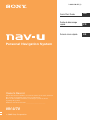 1
1
-
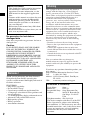 2
2
-
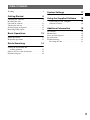 3
3
-
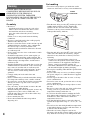 4
4
-
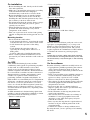 5
5
-
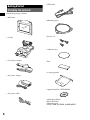 6
6
-
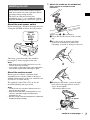 7
7
-
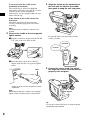 8
8
-
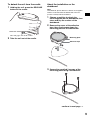 9
9
-
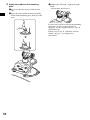 10
10
-
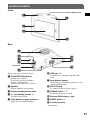 11
11
-
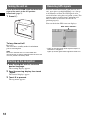 12
12
-
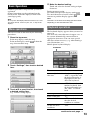 13
13
-
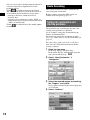 14
14
-
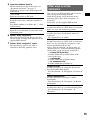 15
15
-
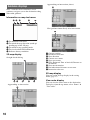 16
16
-
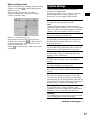 17
17
-
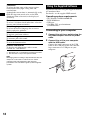 18
18
-
 19
19
-
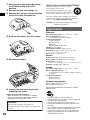 20
20
-
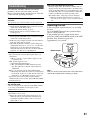 21
21
-
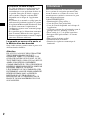 22
22
-
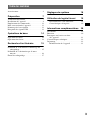 23
23
-
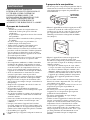 24
24
-
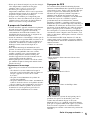 25
25
-
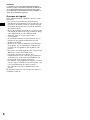 26
26
-
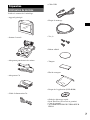 27
27
-
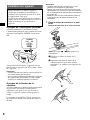 28
28
-
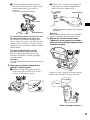 29
29
-
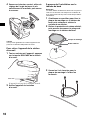 30
30
-
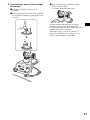 31
31
-
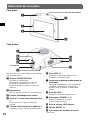 32
32
-
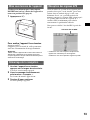 33
33
-
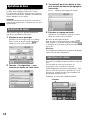 34
34
-
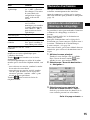 35
35
-
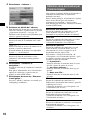 36
36
-
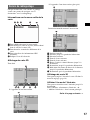 37
37
-
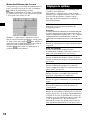 38
38
-
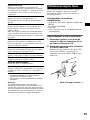 39
39
-
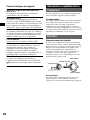 40
40
-
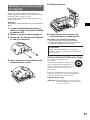 41
41
-
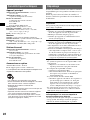 42
42
-
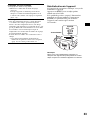 43
43
-
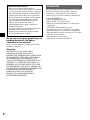 44
44
-
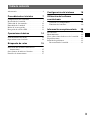 45
45
-
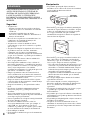 46
46
-
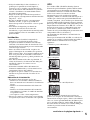 47
47
-
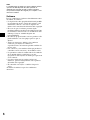 48
48
-
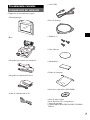 49
49
-
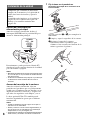 50
50
-
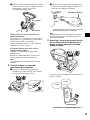 51
51
-
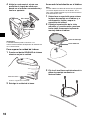 52
52
-
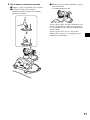 53
53
-
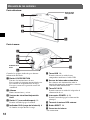 54
54
-
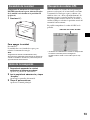 55
55
-
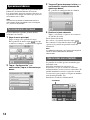 56
56
-
 57
57
-
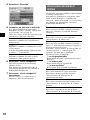 58
58
-
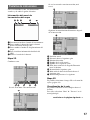 59
59
-
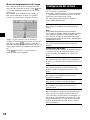 60
60
-
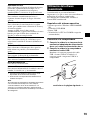 61
61
-
 62
62
-
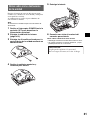 63
63
-
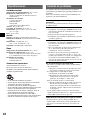 64
64
-
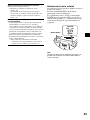 65
65
-
 66
66
-
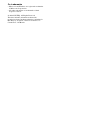 67
67
-
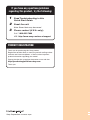 68
68
Sony NV U70 Guía de inicio rápido
- Categoría
- Navegantes
- Tipo
- Guía de inicio rápido
- Este manual también es adecuado para
En otros idiomas
- français: Sony NV U70 Guide de démarrage rapide
- English: Sony NV U70 Quick start guide
Documentos relacionados
-
Sony NV-U71T Manual de usuario
-
Sony Nav-u NV-U80 El manual del propietario
-
Sony NV U71T El manual del propietario
-
Sony NV-U50T El manual del propietario
-
Sony NV-U50T El manual del propietario
-
Sony NV U82 El manual del propietario
-
Sony NV-U83T Manual de usuario
-
Sony NV U44 Manual de usuario
-
Sony NV U74T El manual del propietario
-
Sony NV-U50T El manual del propietario
Otros documentos
-
Nextar MN2607 Guía de inicio rápido
-
Panasonic CNGP50N Instrucciones de operación
-
JVC KVPX9BN - EXAD eAvinu - Automotive GPS Receiver Manual de usuario
-
Audiovox NPD5500 Manual de usuario
-
Silvercrest 340483 El manual del propietario
-
Volvo 2017 Manual de usuario
-
Volvo 2019 Manual de usuario
-
 Car and Driver DU900 INTELLIDASH+ Guía del usuario
Car and Driver DU900 INTELLIDASH+ Guía del usuario
-
Silvercrest 284993 El manual del propietario
-
Zebra RW 420 Guía del usuario